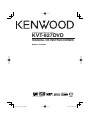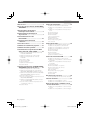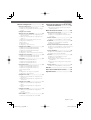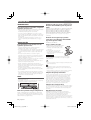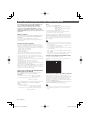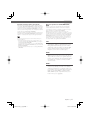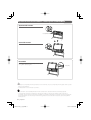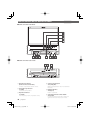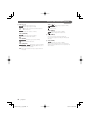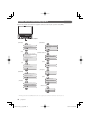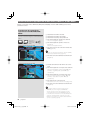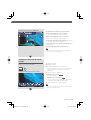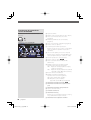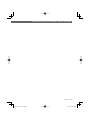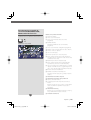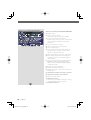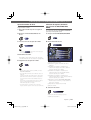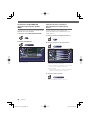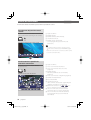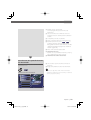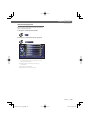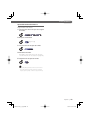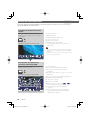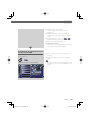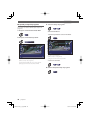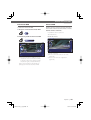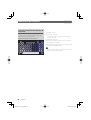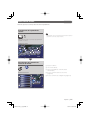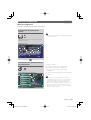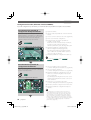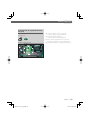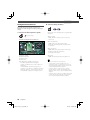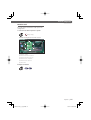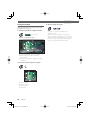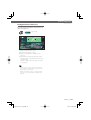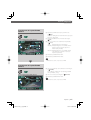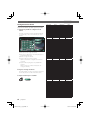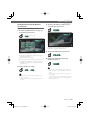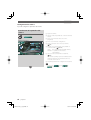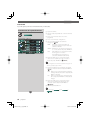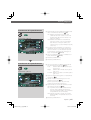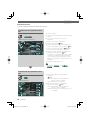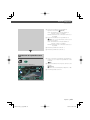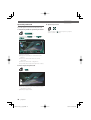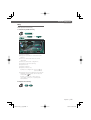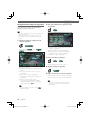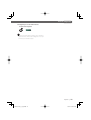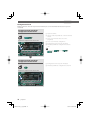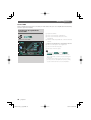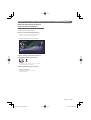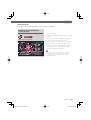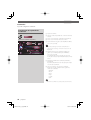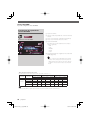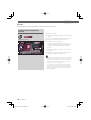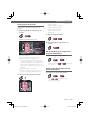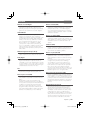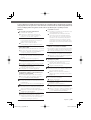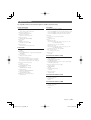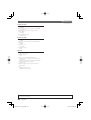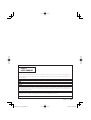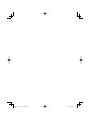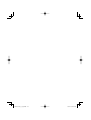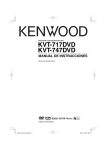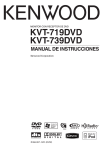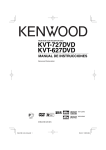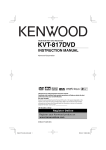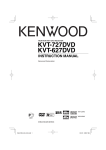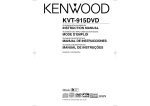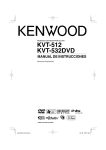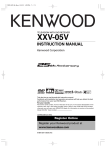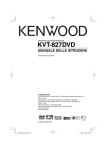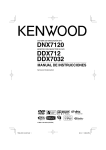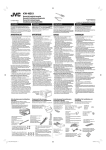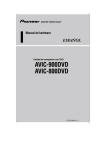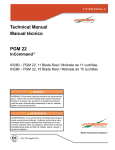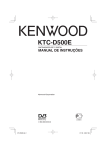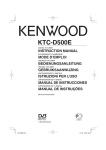Download KVT-827DVD
Transcript
MONITOR CON RECEPTOR DVD
KVT-827DVD
MANUAL DE INSTRUCCIONES
© B64-3179-00/00 (EV)
B64-3179-00_00_E_Sp.indd 1
05.5.24 5:06:00 PM
Indice
Antes de usar ............................................... 4
Notas sobre la reproducción de MP3/WMA/
JPEG/MPEG ............................................... 6
Aperturar/Cierre del monitor e
interruptor de encendido ........................ 8
Extracción/Colocación del panel
de protección ........................................... 9
Funcionamiento básico del
KVT-827DVD .......................................... 10
Funciones básicas del mando
a distancia............................................... 12
Acerca de los discos ................................... 15
Cambio de la visualización pequeña ....... 16
Cambio del modo de pantalla .................. 17
Control durante la reproducción de DVD
Video, Video CD , JPEG o MPEG ............ 18
Visualización de la pantalla de reproducción de
DVD/VCD/JPEG/MPEG
Visualización del panel de control sencillo
Visualización de la pantalla de control de
DVD/VCD
Menú de disco DVD
Control de zoom VCD
Control de imagen
Visualización de información
Búsqueda directa
Control de reproducción de CD/MP3/WMA/
JPEG/MPEG/cambiador de discos ......... 24
Visualización del panel de control sencillo
Visualización de la pantalla de control de CD/
MP3/WMA/ JPEG/MPEG/cambiador de discos
Visualización de la pantalla del menú de CD/MP3/
WMA/ JPEG/MPEG/cambiador de discos
Ajuste de nombre de disco
Selección de carpetas (durante la reproducción de
MP3/WMA/JPEG/MPEG)
Visualización de ID3/WMA TAG (durante la reproducción de MP3/WMA)
Selección de discos (durante la reproducción en
el cambiador de discos)
Búsqueda directa
Control de sintonizador ............................ 32
Visualización del panel de control sencillo
Visualización de la pantalla de control de sintonizador
Visualización de la pantalla de menú de sintonizador
Modo de búsqueda
Memoria automática
Memoria manual
Selección de preajustes
Búsqueda directa
Información de tráfico
Busque el tipo de programa
Texto de radio
Control de TV/ Vídeo ................................. 38
Visualización de la pantalla de imagen de TV
Visualización del panel de control sencillo
Visualización de la pantalla de control de TV
Visualización de la pantalla de menú de TV
Modo de búsqueda
Memoria automática
Memoria manual
Selección de preajustes
Ajuste del nombre de emisora
Control de sintonizador DAB .................... 44
Visualización del panel de control sencillo
Visualización de la pantalla de control de sintonizador DAB
Visualización de la pantalla de menú de sintonizador DAB
Modo de búsqueda
Memoria automática de conjunto
Memoria de preajuste de servicios
Selección de servicios
Filtro de idiomas
Búsqueda por tipo de programa
Información DAB
Anuncio DAB
Introducción de caracteres ....................... 50
Uso de la pantalla de introducción de caracteres
Selección de fuente ................................... 51
Visualización de la pantalla de control
Visualización de la pantalla de selección de fuente
Ajuste de la posición y calidad de visualización del monitor ................................ 52
Visualización de la pantalla de control de visualización
Visualización de la pantalla de control de ángulo
2 |
Español
B64-3179-00_00_E_Sp.indd 2
05.5.24 5:06:01 PM
Menú de configuración ............................. 53
Menú de configuración ........................................53
Visualización de la pantalla de control
Visualización de la pantalla de menú de configuración
Configuración de audio
(diferente al modo STANDBY) ............................54
Visuailzación de la pantalla de configuración del
tipo de vehículo
Visualización de la pantalla de configuración de
altavoces
Visualización de la pantalla de nivel de canal
Configuración de altavoces
Nivel de canal
Configuración DTA
Configuración de red de cruce
Configuración de DVD .........................................60
Visualización de la pantalla DVD SETUP 1
Visualización de la pantalla DVD SETUP 2
Visualización de la pantalla DVD SETUP 3
Configuración de idioma
Configuración de nivel de bloqueo para menores
Configuración de sistema ....................................64
Visualización de la pantalla 1 del sistema
Visualización de la pantalla 2 del sistema
Interfaz AV ..............................................................66
Visualización de la pantalla AV I/F 1
Visualización de la pantalla AV I/F 2
Visualización de la pantalla AV I/F 3
Interfaz de usuario ................................................68
Visualización de la pantalla usuario I/F 1
Visualización de la pantalla usuario I/F 2
Visualización de la pantalla usuario I/F 3
Ajuste del panel táctil
Reloj
Configuración de códigos de seguridad
Configuración de la memoria
Configuración de TV .............................................76
Visualización de la pantalla de configuración de
área de TV1
Visualización de la pantalla de configuración de
área de TV2
Configuración de RDS ..........................................77
Visualización de la pantalla de configuración
RDS 1
Visualización de la pantalla de configuración
RDS 2
Configuración DAB ...............................................78
Visualización de la pantalla de configuración
de DAB
Selección de noticias
Control AMP ...........................................................80
Visualización de la pantalla de control AMP
Silenciado del volumen de audio al recibir
una llamada telefónica .......................... 81
Silenciado del volumen de audio al recibir una
llamada telefónica
Menú de efectos de sonido ....................... 82
Menú de efectos de sonido .................................82
Visualización de la pantalla de control
Visualización de la pantalla de menú de efectos
de sonido
Control de audio ...................................................83
Visualización de la pantalla de control de audio
Ecualizador .............................................................84
Visualización de la pantalla de ecualizador
Ecualizador paramétrico
Control de surround (sonido envolvente) ........86
Visualización de la pantalla de control de surround
Ajuste del control de surround (sonido envolvente)
Control SRS WOW..................................................88
Visualización de la pantalla de control SRS WOW
Configuración del usuario SRS WOW
Posición ...................................................................90
Visualización de la pantalla de posición
Control preciso de posición
Almacenamiento de la configuración de ajustes
predefinidos
Recuperación de la configuración de ajustes predefinidos
Control de zona .....................................................92
Visualización de la pantalla de control de zona
Glosario ...................................................... 93
Guía sobre localización de averías ........... 94
Especificaciones......................................... 99
Español |
B64-3179-00_00_E_Sp.indd 3
3
05.5.24 5:06:01 PM
Antes de usar
2ADVERTENCIA
Para evitar lesiones o incendios, adopte las
siguientes precauciones:
• Para evitar que se produzca un cortocircuito, no introduzca
o deje objetos metálicos (tales como monedas o
herramientas metálicas) dentro de la unidad.
• Si se daña o rompe la LCD debido a un golpe, no Toque
nunca el fluido de cristal líquido contenido en su interior. El
fluido de cristal líquido podría ser perjudicial e incluso fatal
para su salud.
Si el fluido de cristal líquido entrara en contacto con su
cuerpo o vestimenta, lave inmediatamente con agua y
jabón.
2PRECAUCIÓN
Unidades de audio que pueden controlarse con el
Receptor KVT-827DVD (a partir de junio de
2005):
KTC-V500E, KTC-9090DAB, KHD-C710, KDC-CPS89, KDC-CPS87,
KDC-CPS85, KDC-CPS82, KDC-C719, KDC-C717, KDC-C715,
KDC-C712, KDC-C669, KDC-C667, KDC-C665, KDC-C662,
KDC-C469, KDC-C467, KDC-C465, KDC-C462, KDV-C820,
KDC-C719MP, KDC-D301, KDC-D300, KMC-D400, KMD-D401
(ajuste el interruptor "O-N" a la posición "N", si este se
suministra.)
Unidades de navegación que pueden
controlarse con el Receptor KVT-827DVD
(a partir de junio de 2005):
KNA-DV3200, KNA-DV2200
Para evitar daños en la unidad, tome las
siguientes precauciones:
• Asegúrese de utilizar para la unidad una fuente de
alimentación de 12V CC con masa negativa.
• No instale la unidad en un sitio expuesto a la luz directa del
sol, o excesivamente húmedo o caluroso. Asimismo evite
los lugares muy polvorientos o sujetos a salpicaduras de
agua.
• No coloque la placa frontal o su carcasa en lugares
expuestos a la luz solar directa o excesivamente calientes o
húmedos. Asimismo evite los lugares muy polvorientos o
sujetos a salpicaduras de agua.
• Para evitar el deterioro, no toque los bornes de conexión de
la unidad o de la placa frontal con los dedos.
• Evite aplicar golpes fuertes a la placa frontal, dado que se
trata de un componente de precisión
• Cuando reemplace un fusible, utilice únicamente un
fusible nuevo del régimen prescrito. El uso de un fusible de
régimen incorrecto podría ocasionar un funcionamiento
defectuoso de la unidad.
• No utilice sus propios tornillos. Utilice únicamente los
tornillos suministrados. Si utiliza tornillos erróneos, podría
dañar la unidad.
• No es posible ver imágenes de vídeo mientras el vehículo
está en movimiento. Con el fin de disfrutar de imágenes de
vídeo/televisor, encuentre un lugar seguro para aparcar y
ponga el freno de estacionamiento.
NOTA
• Si tiene problemas durante la instalación, consulte con su
distribuidor Kenwood.
• Si la unidad no funciona correctamente, pulse el botón de
reinicio para restaurar los ajustes de fábrica.
Carga y cambio de la pila
1. Utilice dos pilas de tamaño "R03"/ "AAA".
Deslice la cubierta mientras presiona
hacia abajo para extraerla, tal y como
se muestra.
2. Inserte las pilas con los polos +
y - alineados correctamente,
siguiendo la ilustración del interior del
compartimiento.
2ADVERTENCIA
Almacene las pilas nuevas fuera del alcance de los niños.
Vea inmediatamente a su médico si una pila es ingerida
accidentalmente.
• No coloque el mando a distancia en lugares calientes tales como
encima del salpicadero.
• Las baterías provistas con esta unidad están destinadas a la
verificación del funcionamiento, por lo que la vida útil de éstas
puede ser corta.
• Cuando la distancia de eficacia de control del mando a distancia
se vuelva corta, reemplace las dos pilas por pilas nuevas.
Limpieza del panel y del monitor
Cuando el panel del operador y los paneles del monitor estén
sucios, límpielos utilizando un trapo suave (como los trapos
recubiertos de silicio que se encuentran disponibles en el
comercio). Cuando estos estén demasiado sucios, límpielos
utilizando primero un trapo humedecido con un detergente
neutro, y luego retire el detergente utilizando un trapo seco.
No utilice un trapo áspero ni un químico volátil (como por
ejemplo alcohol). Si se utilizan estos, la superficie del panel
puede rayarse o las letras impresas se pueden borrar.
Limpieza de la ranura de disco
OPEN/CLOSE
ATT
DISP
Botón de reinicio
Brillo de la pantalla en bajas temperaturas
Cuando la temperatura de la unidad decae, como durante
el invierno, la pantalla del panel de cristal líquido se volverá
más oscuro de lo normal. El brillo normal volverá después de
utilizar el monitor por algún tiempo.
4 |
Español
B64-3179-00_00_E_Sp.indd 4
Como el polvo tiende a acumularse en la ranura de disco, limpie
de vez en cuando. Recuerde que sus discos compactos podrían
rayarse si los pone en una ranura de disco donde haya polvo
acumulado.
Empañamiento de la lente
Inmediatamente después de encender el calefactor del
automóvil en épocas de frío, se podría formar condensación
o vaho sobre la lente de la reproductora de disco. Este
empañamiento de la lente podría hacer imposible la
reproducción de los discos compactos. En tal caso, retire el disco
y espere hasta que se evapore la condensación. Si la unidad no
opera de la manera normal después de un tiempo, consulte con
su distribuidor Kenwood.
05.5.24 5:06:01 PM
Códigos de región del mundo
Como se muestra en el mapa siguiente, a los reproductores DVD se les da un código de región según el país o área en el que se
comercializan.
1
5
2
6
1
2
3
1
4
5
2
4
Iconos en los discos DVD
Icono
Descripción
Indica el código de región donde va a ser reproducido el disco.
8
Número de idiomas de voz grabados con la función de audio. El número en el icono indica el número de
idiomas de voz. (Máximo de 8 idiomas)
32
Número de idiomas de subtítulos grabados con la función de subtítulos. El número en el icono indica el
número de idiomas de subtítulos. (Máximo de 32 idiomas)
9
Número de ángulos proporcionado por la función de ángulos. El número en el icono indica el número de
ángulos. (Máximo de 9 ángulos)
16:9 LB
Los formatos que pueden ser seleccionados. "LB" significa buzón y "PS" panorámica/exploración. En el
ejemplo de la izquierda, el vídeo 16:9 se puede convertir en vídeo tipo buzón.
Discos que no pueden reproducirse
Este reproductor no puede reproducir los discos siguientes.
• Discos DVD-ROM/DVD-RAM
• Discos HQ-VCD/SVCD
• Discos CDV (sólo se puede reproducir la parte de audio) • Discos CD-G/CD-EG/CD-EXTRA (sólo se puede reproducir la parte de audio)
• Discos Photo CD
• DVD-Audio
Además, no pueden reproducirse discos DVD-R/RW y DVD+R/RW si no se han grabado en el formato DVD-Video.
Restricciones debidas a diferencias entre discos
Icono de
inhibición
Algunos discos DVD y VCD sólo pueden
reproducirse en ciertos modos de reproducción
según las intenciones de los productores de los
programas. Como este reproductor reproduce
discos según sus intenciones, algunas de las
funciones tal vez no funcionen como usted
quiera. Asegúrese de leer las instrucciones
suministradas con cada disco. Cuando se visualice
una icono de inhibición en la pantalla del televisor
conectado al reproductor, esto indicará que el
disco que está siendo reproducido se encuentra
bajo restricciones como se ha descrito arriba.
Explicación de los iconos utilizados en este manual
Indica el funcionamiento de llave del receptor.
Indica el botón que debe pulsar.
Indica el funcionamiento de tecla o joystick del
mando a distancia.
Se indica el valor inicial de cada una de las
configuraciones.
Ofrece información adicional o consejos sobre
el funcionamiento.
Las ilustraciones de la Pantalla y el panel que aparecen en
este manual son ejemplos utilizados para explicar mejor
cómo se utilizan los mandos. Por lo tanto, las ilustraciones
de la pantalla que aparecen pueden ser distintas a las que
aparecen realmente en la pantalla del equipo, y algunas de
las ilustraciones de la pantalla puede que representen algo
imposible durante el funcionamiento actual.
Español |
B64-3179-00_00_E_Sp.indd 5
5
05.5.24 5:06:03 PM
Notas sobre la reproducción de MP3/WMA/JPEG/MPEG
Esta unidad puede reproducir MP3 (MPEG1 Audio
Layer 3)/WMA/JPEG/MPEG (MPEG 1/MPEG 2).
Tenga en cuenta, sin embargo que los medios
de grabación MP3/WMA/JPEG/MPEG y formatos
aceptables son limitados. Cuando se graben MP3/
WMA/JPEG/MPEG, preste atención a las restricciones
siguientes.
Medios aceptables
Los medios de grabación MP3/WMA/JPEG/MPEG aceptables
para esta unidad son CD-ROM, CD-R, CD-RW,DVD-R/RW y
DVD+R/RW.
Cuando utilice discos CD-RW, realice un formateo
completo, no formateo rápido para evitar posibles fallos de
funcionamiento.
Formatos de medio aceptables
Los formatos siguientes están disponibles para los medios
utilizados en esta unidad. El máximo número de caracteres
utilizado para nombre de archivo incluyendo el delimitador (".")
y extensión de tres caracteres está indicada entre paréntesis.
• ISO 9660 Level 1 (12 caracteres)
• ISO 9660 Level 2 (31 caracteres)
• Joliet (64 caracteres)
• Romeo (128 caracteres)
Se pueden visualizar hasta 200 caracteres en el formato de
nombre de archivo largo. Para conseguir una lista de los
caracteres disponibles, consulte el manual de instrucciones
del software escrito y la sección Introducción de nombres de
archivos y de carpetas a continuación.
Los medios reproducibles en esta unidad tienen las siguientes
limitaciones:
• Cantidad máxima de niveles de directorios: 8
• Cantidad máxima de archivos por carpeta: 255
• Cantidad máxima de caracteres por nombre de carpeta: 200
• Cantidad máxima de carpetas: 254
Es posible que los MP3/WMA/JPEG/MPEG escritos en formatos
distintos a los mencionados anteriormente no se pueden
reproducir con éxito y los nombres de archivos o nombres de
carpeta no se visualizarán correctamente.
MPEG
• Formato de vídeo: MPEG1, MPEG2
• Tamaño de imagen: MPEG1: 320 x 240, 352 x 240 (NTSC),
352 x 288 (PAL)
MPEG2: 640 x 480, 704 x 480 (NTSC),
704 x 576 (PAL)
• Formato de audio: MPEG1 Audio Layer2
• Velocidad de transmisión de bits: 32 — 384 kbps CBR
• Frecuencia de muestreo: 32, 44,1, 48 kHz
Cuando utilice su grabador de CD/DVD para grabar archivos
MP3/WMA/JPEG/MPEG hasta llegar a la máxima capacidad
del disco, desactive la grabación adicional. Para grabar en un
disco vacío hasta la capacidad máxima de una vez, marque
Disco Completo.
• Es posible que el modo de reproducción no funcione cuando
se utilicen partes de las funciones del Windows Media Player 9 o
versiones superiores.
• *1 No se visualizará una parte de la imagen si el tamaño de esta
excede el tamaño máximo permitido.
• *2 No se visualizará una imagen cuyo tamaño exceda el tamaño
máximo permitido.
• Cuando grabe datos en formato MPEG 2, asegúrese de utilizar
medios de DVD.
• Cuando grabe datos en medios de DVD, asegúrese de ajustar la
configuración de un grabador de DVD en "Disc at once".
Introducción de etiqueta de identificación ID3
La etiqueta visible ID3 es ID3 versión 1.x.
Para conocer el código de caracteres, consulte la lista de
códigos.
Ajustes para el codificador de MP3/WMA/JPEG/
MPEG y grabador de CD/DVD
Realice el siguiente ajuste al comprimir datos de audio en
datos MP3/WMA con el codificador MP3/WMA.
MP3/WMA
• Velocidad de transmisión de bits: MP3: 32 —320 kbps
WMA: 48 —192 kbps
• Frecuencia de muestreo: MP3: 32, 44,1, 48 kHz
WMA: 32, 44.1, 48 kHz
Realice el siguiente ajuste al comprimir datos de vídeo/audio
en datos JPEG/MPEG con el codificador JPEG/MPEG.
JPEG
• Tamaño de la imagen:
Formateo de línea de base: 5,120 (ancho) x 3,840 (alto)
pixeles (tamaño máximo)*1
Formato progresivo: 2,048 (ancho) x 1,536 (alto) pixeles
(tamaño máximo)*2
6 |
Introducción de nombres de archivos y carpetas
Para el nombre del archivo y de la carpeta, solamente es
posible utilizar los caracteres mostrados en la tabla de códigos.
Si introduce algún otro caracter, los nombres de archivos
y carpetas no se visualizarán correctamente. Estos puede
que tampoco se visualicen correctamente dependiendo del
grabador de CD/DVD utilizado.
Los archivos MP3/WMA/JPEG/MPEG deben tener la extensión
MP3/WMA/JPEG/MPEG (.mp3/.wma/.jpg/.mpg).
• Es posible que no se reproduzca en forma correcta un archivo
cuyo nombre incluya caracteres que no esten en la lista de
código.
Español
B64-3179-00_00_E_Sp.indd 6
05.5.24 5:06:04 PM
Escritura de archivos dentro de un medio
Cuando se carga un medio que contiene datos de archivos
con formato MP3/WMA/JPEG/MPEG, la unidad verifica todos
los datos del medio. Si el medio contiene muchas carpetas o
archivos sin el formato MP3/WMA/JPEG/MPEG, por lo tanto,
entonces, le tomará largo tiempo a la unidad para comenzar
la reproducción de MP3/WMA/JPEG/MPEG.
Además, la unidad puede tardar cierto tiempo para pasar al
siguiente archivo MP3/WMA/JPEG/MPEG o la búsqueda de
archivos o carpetas puede que presente algún problema.
La carga de tales medios puede ocasionar fuertes ruidos que
dañen los altavoces.
• No intente reproducir un medio que contiene archivos que
no tengan el formato MP3/WMA/JPEG/MPEG y que tengan la
extensión MP3/WMA/JPEG/MPEG.
La unidad confunde los archivos que no son MP3/WMA/JPEG/
MPEG para datos MP3/WMA/JPEG/MPEG si poseen la extensión
MP3/WMA/JPEG/MPEG.
• No intente reproducir un medio que no contenga MP3/WMA/
JPEG/MPEG.
Orden de reproducción de MP3/WMA/JPEG/
MPEG
Cuando se seleccionen para reproducción, búsqueda de
carpetas, búsqueda de archivos o selección de carpetas,
se accederá a los archivos y carpetas en el orden en el cual
fueron grabados en el grabador de CD/DVD.
Debido a esto, el orden en el cual se espera que sean
reproducidos puede que no coincida con el orden en el cual
se están reproduciendo actualmente. Es posible determinar el
orden en el cual se van a reproducir los archivos MP3/WMA/
JPEG/MPEG, grabandolos en un medio, como por ejemplo
en un CD-R con sus nombres de archivos comenzando con
números de secuencia de reproducción, tales como "01" a
"99", dependiendo de su grabador de CD/DVD.
JPEG
JPEG es un mecanismo de compresión de imagen
estandarizado. JPEG es la abreviatura para Joint
Photographic Experts Group, que es el nombre
original del comité que elaboró el estándar. JPEG
ha sido diseñado para la compresión tanto de
imágenes a color como a escala de grises.
MPEG 1
Las implementaciones más comunes del estándar
MPEG 1 proporcionan una resolución de vídeo de
352 por 240 a 30 cuadros por segundo (fps). Esto
produce una calidad de vídeo ligeramente inferior
a la calidad que se obtiene con vídeos de VCR
convencionales.
MPEG 2
MPEG 2 ofrece una resolución de 720 x 480 y 1280
x 720 a 60 cps (NTSC), con audio con la calidad
completa de un CD. Esto es suficiente para todos
los estandares de TV más importantes, incluyendo
NTSC, e incluso PAL. MPEG 2 se utiliza en DVDROMs. MPEG-2 puede comprimir un vídeo de 2
horas en unos pocos gigabytes.
Español |
B64-3179-00_00_E_Sp.indd 7
7
05.5.24 5:06:04 PM
Aperturar/Cierre del monitor e interruptor de encendido
Apertura del monitor
Tecla [OPEN/CLOSE]
Cierre del monitor
Encendido
Mantenga pulsado el botón [SRC] durante más de
un segundo para apagarla.
Tecla [SRC]
• No toque los componentes móviles cuando abra o cierre el monitor. Si toca los componentes móviles, puede herirse o puede
dañarse el equipamiento.
• No intente abrir ni cerrar el monitor con la mano.
• Es posible abrir o cerrar automáticamente el monitor cuando active o desactive la llave de encendido (página 52).
• Si el movimiento del monitor es detenido por la palanca de cambios o cualquier otro obstáculo al abrir el monitor, el
movimiento será cancelado por la función de seguridad. Si un obstáculo es atrapado por el monitor al cerrarlo, el movimiento
del monitor también será cancelado por la función de seguridad. Si esto sucede, retire el obstáculo y pulse la tecla [OPEN/
CLOSE] otra vez.
8 |
Español
B64-3179-00_00_E_Sp.indd 8
05.5.24 5:06:05 PM
Extracción/Colocación del panel de protección
Extraiga el panel de protección
Coloque el panel de protección
Coloque el extremo derecho del panel protector en los
ganchos y empújelo hasta que haga clic y quede cerrado.
Luego empuje el extremo izquierdo del panel para cerrarlo.
Dos ganchos
• Cierre el monitor en primer lugar y posteriormente extraiga o coloque el panel de protección.
• Después de extraer el panel de protección, no podrá hacer funcionar el receptor.
• Después de extraer el panel de protección, la lámpara de la alarma antirrobo parpadea (página 72).
Español |
B64-3179-00_00_E_Sp.indd 9
9
05.5.24 5:06:05 PM
Funcionamiento básico del KVT-827DVD
■ Cuando el monitor está abierto
SCRN MODE
S
M.CTRL V.SEL
M
V.OFF
V
FNC
AV OUT SEL
F
OPEN/CLOSE
ATT
DISP
■ Cuando el monitor está cerrado
OPEN/CLOSE
ATT
DISP
1 Reproducción del disco
[Ranura de inserción del disco]
Un disco se reproducirá cuando lo inserte.
2 Parada de la reproducción
Tecla [7]
Se detiene para reproducir.
3 Reproducción/Pausa
Tecla [38]
Hace una pausa y vuelve a reproducir el disco.
10 |
4 Selectores de búsqueda
Tecla [22]/[33]
Realiza la búsqueda de un disco hacia adelante o
hacia atrás.
5 Expulsión del disco
Tecla [Eject]
El disco es expulsado.
6 Seleción de la fuente de vídeo /V.OFF
Tecla [V.SEL]
La selección de la fuente de vídeo cambia en el
siguiente orden cada vez que pulsa la tecla.
Español
B64-3179-00_00_E_Sp.indd 10
05.5.24 5:06:05 PM
Selectores de banda/carpetas
Tecla [FM]/[AM]
La tecla [FM] cambia a la banda FM1/2/3 o pasa a la
siguiente carpeta o disco.
La tecla [AM] cambia a la banda AM o pasa a la
carpeta o disco anterior.
DVD/VCD
Video/TV*
Cámara de reprovisión*
Navegación*
*Accesorio opcional
También puede apagar la pantalla de vídeo pulsando
la tecla durante más de un segundo.
Cuando pulsa la tecla de nuevo, se vuelve a mostrar la
pantalla de vídeo anterior.
7 Selección de la fuente de audio/fuente de
alimentación
Tecla [SRC]
La selección de la fuente de audio cambia en
el siguiente orden cada vez que pulsa la tecla.
p Atenuador
Tecla [ATT]
Atenua el volumen
Vuelva a pulsarlo para cancelar el silenciamiento.
Tecla [TI]
Mantengala pulsada durante más de 1 segundo para
activar o desactivar la información de tráfico. (página 36)
q Configuración de la pantalla
Tecla [SCREEN]
Muestra la pantalla de configuración de pantalla o de
configuración de ángulo. (página 52)
w Función/AV OUT SEL
Tecla [FNC]
La función de la fuente de vídeo cambia en el
siguiente orden cada vez que pulsa la tecla.
DAB*
TUNER
Panel de control de imagen y de control sencillo
Reproductor de discos interno
Control de fuente
Reproductor de discos externo*
Imagen
Video/TV*
Cambia la fuente que se emite en el terminal AV
OUTPUT cuando se pulsa este durante más de 1
segundo.
Cambiador de discos externo*
AUX EXT*
Navegación*
Modo en espera
*Accesorio opcional
También puede apagar el equipo pulsando la tecla
durante más de un segundo.
Cuando pulsa la tecla de nuevo, se enciende el
equipo.
8 Controles de volumen
Tecla [5]/[∞]
Ajusta el volumen.
9 Joystick
Selectores de pista/emisora
Tecla [4]/[¢]
Selecciona una pista o capítulo, pista o frecuencia.
e Cambio de modo de pantalla/M.CTRL
Tecla [MODE]
Enciende el modo de pantalla. (página 17)
Cuando mantiene pulsada la tecla durante más de 1
segundo, aparece la pantalla de menú de disco DVD.
(página 22)
• El menú de disco DVD no está disponible cuando se
muestra el menú superior del DVD.
r Visualización pequeña
Tecla [DISP]
Cambia a la visualización pequeña. (página 16)
• Aparte del sistema de navegación, la pantalla se enciende
cuando se aplica el freno de estacionamiento.
• Es necesario ajustar "Navigation Source" de <AV Interface> a
"On" para agregar la navegación como una fuente de audio
que pueda seleccionarse con la tecla [SRC]. (página 67)
• Es necesario seleccionar la marcha atrás "Reverse" del
vehículo en la palanca de cambios para visualizar el vídeo
de la cámara de retrovisión.
Español |
B64-3179-00_00_E_Sp.indd 11
11
05.5.24 5:07:19 PM
Funciones básicas del mando a distancia
2
NAV
14
18
ENTER
CANCEL
MENU
4
BAND+
u ATT 4
¢
VOL
TV
DVD
AUD
15
BAND+
u ATT 4
¢
VOL
d
ZOOM
IN
POSITION
8
38
RETURN
–
ZOOM
OUT
6
d
CANCEL
MENU
7
ZOOM
IN
POSITION
ENTER
RETURN
–
ZOOM
OUT
SR
C
SR
C
TV
DVD
AUD
L
SE
V.
1
5
L
SE
V.
3
NAV
38
17
9
MODE
PBC
ROUTEM
VIEW
MENU
MAPDIR
AV OUT
TOP MENU
12
VOICE
2-ZONE
u
13
SC1
ZOOM
SC2
OPEN
16
1 .? &
2 ABC
3 DEF
11
4 GHI
5 JKL
6 MNO
10
7 PQRS
8 TUV
9 WXYZ
0
# BS
CLEAR
ANGLE
DIRECT
MODE
PBC
VIEW
MENU
AUDIO
SUBTITLE
d
REAR
VOL
ROUTEM
2 Interruptor [NAV]
Si se pulsa el interruptor hasta que se bloquee, se
accede al modo de control del sistema de navegación.
Si se pulsa el interruptor de nuevo, se vuelve al modo
de control AV.
3 Tecla [SRC]
La fuente de audio cambia cada vez que se pulsa una
tecla.
20
21
TOP MENU
1 Interruptor del selector del modo del mando a
distancia
Seleccione uno de los siguientes modos del mando
a distancia cuando pase a modo de control AV con el
interruptor [NAV].
TV: Fuente de TV
DVD: Fuente del reproductor de DVD/VCD/CD/MP3/
WMA/JPEG/MPEG interno
AUD: Fuente del sintonizador o fuente del cambiador
de discos conectado
19
SC1
ZOOM
4 Tecla [VOL]
DISC
TV
TUNER
Ajusta el volumen. Cuando pulsa la tecla, el volumen
se atenúa.
Cuando pulsa la tecla de nuevo, el volumen vuelve al
nivel anterior.
NAV
Se acerca o aleja el mapa de navegación.
5 Tecla [V.SEL]
La selección de la fuente de vídeo cambia en el
siguiente orden cada vez que pulsa la tecla.
DVD/VCD
Video/TV*
Cámara de reprovisión*
Navegación*
*Accesorio opcional
12 |
Español
B64-3179-00_00_E_Sp.indd 12
05.5.24 5:07:21 PM
q Tecla [OPEN]
• Esnecesario seleccionar la marcha atrás "Reverse" del
vehículo en la palanca de cambios para visualizar el vídeo
(R-CAM) de la cámara de retrovisión.
6 Tecla [BAND]
DISC (Cuando 1 se ajusta a "DVD" o "AUD")
Selecciona un disco y una carpeta.
TV (Cuando 1 se ajusta a "TV" o "AUD")
BAND: Cambia a TV1, TV2, VIDEO1, o VIDEO2.
TUNER (Cuando 1 se ajusta a "AUD")
+: Pasa a la banda FM1, FM2, o FM3.
–: Pasa a la banda AM.
NAV
Selecciona el icono.
7 Tecla [4]/ [¢]
DISC (Cuando 1 se ajusta a "DVD" o "AUD")
Selecciona una canción.
TV (Cuando 1 se ajusta a "TV" o "AUD")
Selecciona un canal.
TUNER (Cuando 1 se ajusta a "AUD")
Selecciona una emisora.
NAV
Selecciona un icono o se desplaza horizontalmente.
8 Tecla [38]
DISC (Cuando 1 se ajusta a "DVD" o "AUD")
Inicia la reproducción o hace una pausa.
TV (Cuando 1 se ajusta a "TV" o "AUD")
TUNER (Cuando 1 se ajusta a "AUD")
Selecciona el modo de búsqueda.
(véanse las páginas 34/41/46 respecto del <Modo de
búsqueda>)
NAV
Muestra la posición actual.
9 Tecla [TOP MENU]
DVD (Cuando 1 se ajusta a "DVD")
Recupera al menú superior del menú de disco DVD.
DISC
TV
TUNER
Enciende el modo de pantalla. (página 17)
(Cuando 1 se ajsuta a "TV" o "AUD")
NAV
Muestra el menú de Opción de Ruta.
TV
TUNER
Selecciona la fuente AV que va a ser emitida en el
puerto AV OUTPUT.
TUNER
NAV
Salta a la función registrada en el acceso directo 2.
w Tecla [2-ZONE]
DISC
TV
TUNER
Enciende o apaga la función de zona cada vez que se
pulsa la tecla. (véase la página 92 respecto del <Modo
de búsqueda>)
NAV
Reproduce la guía de voz.
e Tecla [REAR VOL]
DISC
TV
TUNER
Puede ajustar el volumen del canal trasero cuando la
función de zona se encuentra activada.
r Tecla [MENU]
DVD (Cuando 1 se ajusta a "DVD")
Detiene la reproducción del disco interno.
NAV
Muestra el menú principal.
t Tecla [CANCEL]
DVD
VCD (Cuando 1 se ajusta a "DVD")
Regresa a la pantalla anterior cuando se muestra el
menú de disco de DVD/VCD.
NAV
Muestra la pantalla anterior (igual que el botón
[Return] en la pantalla de navegación).
y Tecla [ZOOM]
DVD
VCD (Cuando 1 se ajusta a "DVD")
La proporción del zoom cambia cada vez que pulsa
el botón.
NAV
Salta a la función registrada en el acceso directo 1.
u Tecla [MENU]
DVD (Cuando 1 se ajusta a "DVD")
Da acceso al menú de disco DVD.
VCD (Cuando 1 se ajusta a "DVD")
Activa o desactiva la función PBC (controlde reproducción).
NAV
i Joystick
DVD
Introduce su selección del menú de disco DVD.
NAV
NAV
Cambia entre la visualización del mapa de navegación
hacia una dirección ajustada y hacia el norte.
DVD
VCD
DISC
TV
TUNER
NAV
TV
Cambia entre la visualización en 2D y 3D del mapa.
p Tecla [AV OUT]
DISC
DISC
Abre o cierra el monitor cada vez que pulsa la tecla.
Se desplaza por el mapa o mueve el cursor.
También realiza la función seleccionada cuando pulsa
el botón hacia abajo.
: Una operación durante la reproducción de DVD
: Una operación durante la reproducción de VCD
: Una operación durante la reproducción de DVD, VCD, CD, MP3/WMA/JPEG/MPEG o MD
: Una operación durante la fuente de TV
: Funcionamiento durante la fuente de emisión FM/AM
: Una operación durante el modo de control de navegación (KNA-DV2100,KNA-DV2200,KNA-DV3200)
Español |
B64-3179-00_00_E_Sp.indd 13
13
05.5.24 5:07:22 PM
Funciones básicas del mando a distancia
o Tecla [0] – [9]
TV (Cuando 1 se ajusta a "TV")
TUNER (Cuando 1 se ajusta a "AUD")
—
: Accede a las emisoras almacenadas en
la memoria.
1 .? &
Tecla [ ]/[ ]
VCD (Cuando 1 se ajusta a "DVD")
: Retroceso lento.
: Avance lento.
DVD
6 MNO
NAV
Puede introducir un carácter o número.
Tecla [ANGLE]
DVD (Cuando 1 se ajusta a "DVD")
: Cambia el ángulo de visualización.
0
Tecla [SUBTITLE]
DVD (Cuando 1 se ajusta a "DVD")
: Cambia un idioma de subtítulo.
6 MNO
Tecla [AUDIO]
VCD (Cuando 1 se ajusta a "DVD")
: Cambia un idioma de audio.
DVD
3 DEF
Tecla [1]/[¡]
DVD
VCD
CD (Cuando 1 se ajusta a "DVD")
1: Retroceso rápido (Rebobinado). Cada vez que se
pulsa cambia la velocidad.
¡: Avance rápido. Cada vez que se pulsa cambia la
velocidad.
14 |
; Tecla [DIRECT]
Selecciona el modo de búsqueda directa.
(consulte las páginas 23/31/36 para <Búsqueda
directa>)
a Tecla [CLEAR]
DVD (Cuando 1 se ajusta a "DVD")
Borra un valor numérico que se ha introducido
durante la búsqueda directa en el reproductor de
discos interno.
Español
B64-3179-00_00_E_Sp.indd 14
05.5.24 6:39:24 PM
Acerca de los discos
Manipulación de los discos
Extracción de discos
• No toque la superficie de grabación del disco.
Cuando extraiga discos de esta unidad, retírelos en sentido
horizontal.
Discos que no se pueden utilizar
• No es posible utilizar discos que no sean redondos.
• Los discos CD-R/RW, DVD-R/RW, y DVD+R/RW son más
propensos a daños que un CD normal de música. Utilice
un CD-R/RW, DVD-R/RW, o DVD+R/RW después de leer
atentamente las precauciones indicadas en el embalaje, etc.
• No pegue cinta, etiquetas adhesivas, etc, en el disco.
Tampoco utilice un disco con dichos materiales adheridos a
el.
Cuando utilice un disco nuevo
Si el orificio central del disco o el borde exterior del mismo
tienen rebabas, quítelas con un bolígrafo, etc., antes de utilizar
el disco.
Rebabas
Rebabas
• No es posible utilizar discos que hayan sido coloreados en la
superficie de reproducción o que esten sucios.
• Esta unidad sólo se puede reproducir CDs con una de las
etiquetas
.
Es posible que no se puedan reproducir los discos que no
tengan la etiqueta.
• No es posible reproducir un CD-R o un CD-RW que no haya
sido finalizado. (Para obtener más información acerca del
proceso de finalización, consulte la guía del usuario del
software de grabación de CD-R/CD-RW y el manual de
instrucciones de su grabador de CD-R/CD-RW).
Almacenamiento de los discos
• No deje los discos en lugares expuestos a la luz solar directa
(sobre el asiento o el salpicadero, etc) ni en lugares muy
calientes.
• Guarde los discos en sus cajas.
Accesorios en forma de disco
No inserte un accesorio en forma de disco dentro de la
unidad.
Limpieza de los discos
Limpie desde el centro del disco hacia el exterior.
Español |
B64-3179-00_00_E_Sp.indd 15
15
05.5.24 5:10:44 PM
Cambio de la visualización pequeña
El modo de pantalla de visualización pequeña cambiará cada vez que se pulse la tecla [DISP].
S
M
V
F
OPEN/CLOSE
ATT
DISP
Tecla [DISP]
Visualización pequeña
[DVD Video]
[Sintonizador]
Número de capítulo
Número de banda y de preajuste
Tiempo de reproducción
Nombre de servicio de programa
(o frecuencia)*
Reloj
Reloj
[VCD]
[Cambiador de discos]
Número de escena (cuando PBC
está activado)/Pista (cuando PBC
está desactivado)
Número de disco y de pista
Tiempo de reproducción
Tiempo de reproducción
Reloj
Reloj
[AUX]
[CD]
"AUX EXT"
Numéro de pista
Reloj
Tiempo de reproducción
Reloj
[Navegación]
"NAV"
[MP3/WMA]
Reloj
Número de carpeta y archivo
Tiempo de reproducción
[DAB]
Reloj
Número de preajuste
Etiqueta (o frecuencia )*
[TV/Vídeo]
Número de banda y de preajuste
Canal/Nombre de entrada de AV
Reloj
[Modo en espera]
Reloj
"STANDBY"
Reloj
* Mantenga pulsada la tecla [DISP] durante más de 1 segundo para cambiar la visualización de la frecuencia.
16 |
Español
B64-3179-00_00_E_Sp.indd 16
05.5.24 5:10:45 PM
Cambio del modo de pantalla
El modo de pantalla del monitor cambiará cada vez que se pulse la tecla [MODE].
S
M
V
F
OPEN/CLOSE
ATT
DISP
Tecla [MODE]
Modo de imagen completa (FULL)
Modo de imagen justificada (JUST)
Modo de imaegn de cine (CINEMA)
Modo de imagen ampliada (ZOOM)
Modo de imagen normal (NORMAL)
• Cuando selecciona el menú, pantalla de control sencillo o navegación, se muestra la pantalla en modo de pantalla completa de
forma automática. El modo de pantalla de estas visualizaciones no puede modificarse.
• El modo de pantalla se puede ajustar para cada una de las imágenes de DVD/VCD, TV y vídeo.
Español |
B64-3179-00_00_E_Sp.indd 17
17
05.5.24 5:12:59 PM
Control durante la reproducción de DVD Video, Video CD , JPEG o MPEG
Cuando se reproduce un disco DVD Video (DVD), Video CD (VCD), un archivo JPEG o MPEG, aparecen varias
pantallas de control.
Visualización de la pantalla de
reproducción de DVD/VCD/JPEG/
MPEG
Es posible utilizar las siguiente soperaciones
cuando se visualicen imágenes de DVD/VCD/JPEG/
MPEG.
Reproduce los
DVD/ VCD o los
archivos JPEG/
MPEGs.
EJECT
TI
SOURCE
ATT
V
1
Title 1 Chap
Mode: FULL
2
2
T 0:10:25
3
AVOUT: TV
5
4 Área de búsqueda de capítulo hacia adelante
Selecciona el siguiente capítulo.
5 Área de búsqueda de capítulos en retroceso
(página 22)
Selecciona el capítulo anterior.
Pantalla de reproducción de DVD
DVD VIDEO
1 Visualización de número de título
2 Visualización de número de capítulo
3 Visualización de tiempo de reproducción
6 Área de los botones de control de menú de disco
DVD (página 22)
4
6
• Cuando se toca durante la visualización del menú de DVD,
se pasará a la pantalla iluminada. (página 22).
7
7 Área de botones de visualización de información
(página 23)
Pantalla de reproducción de VCD
DVD VCD
8
Scene 2
PBC VER2
Mode: FULL
10
P 0:10
8 Pantalla de visualización de número de escena/
pista
3
AVOUT: TV
11
12
9
9 Área de búsqueda de escena/pista hacia adelante
Selecciona la siguiente escena (cuando PBC está
activado) o siguiente pista (cuando PBC está
desactivado).
p Área de búsqueda de escena/pista hacia atrás
Selecciona la escena anterior (cuando PBC está
activado) o pista anterior (cuando PBC está
desactivado).
q Área del botón de control de zoom
Muestralos botones de control de zoom (página 23).
w Área de botones de visualización de información
(página 23)
• Para obtener información sobre la reproducción de
DVD/VCD, selección de imágenes de DVD/VCD, o
sobre las operaciones claves del controlador, consulte
<Funcionamiento básico del KVT-827DVD> (página 10).
• La visualización de información se borra automáticamente
después de aproximadamente 5 segundos. Es posible
también que la información se visualice automáticamente
cuando se actualiza (página 68).
18 |
Español
B64-3179-00_00_E_Sp.indd 18
05.5.24 5:13:01 PM
G
Pantalla de reproducción de JPEG/MPEG
DVD MEDIA
13
3
Mode: FULL
15
P 0:01:48
1
18
e Visualización del número de carpeta/archivo
14
r Área de búsqueda de archivo en avance
Selecciona la carpeta o archivo siguiente.
AVOUT: TV
16
t Área de búsqueda de archivo en retroceso
Selecciona la carpeta o archivo anterior.
y Área de botones de control de imagen (página 23)
Solamente reproducción de JPEG.
17
u Área de botones de visualización de información
(página 23)
i Visualización del tiempo de reproducción
• Para obtener información sobre las funciones del panel de
control sencillo, consulte la página 24.
Visualización del panel de control
sencillo
o Ajusta el volumen.
El panel de control se muestra en una posición
flotante de la pantalla DVD/VCD.
; Cambia la fuente.
a Se detiene para iniciar la reproducción.
Cuando se pulsa dos veces, el disco se reproducirá
desde el comienzo la próxima vez que este se
reproduzca.
F
Visualización del panel de control sencillo
s Avance o retroceso rápidos.
19
d Búsqueda de capítulos DVD
Busca un capítulo.
Búsqueda de escenas/pistas VCD
Selecciona una escena (cuando PBC está activado)
o una pista (cuando PBC está desactivado).
19
20
SRC
21
DVD VIDEO
22
22
Title 1 Chap
23
23
2
IN
24
f Inicia la reproducción o hace una pausa.
T 0:10:25
• El panel de control sencillo se encuentra escondido cuando
toca el área central del monitor.
Español |
B64-3179-00_00_E_Sp.indd 19
19
05.5.24 5:14:52 PM
Visualización de la pantalla de
control de DVD/VCD
g Ajusta el volumen.
Reproduce un DVD/VCD mediante diversas
funciones.
h Expulsa el disco del reproductor de discos interno.
j Da acceso al menú de efectos de sonido.
(página 82)
F
k Muestra la pantalla de selección de fuente.
(página 51)
Pantalla de control de DVD/VCD
l Da acceso al menú de configuración. (página 53)
MENU
25
30
26
27
30
31
33
32
28
25
32
Direct
SRC
29
PBC
25 Title
45
34
35
REP
39
42
34
DVD VIDEO
1 Chap
KENWOOD
36
40
43
-
3
-
SCRL
37
TIME
44
T 0:05:20
41
IN
38
13:50
25
/ Avance o retroceso rápidos.
z Se detiene para iniciar la reproducción.
Cuando se pulsa dos veces, el disco se reproducirá
desde el comienzo la próxima vez que este se
reproduzca.
x Selecciona un capítulo, una escena o una pista.
Cuando se hace una pausa en el DVD/VCD, toque
este botón para inciar el paso cuadro por cuadro.
c Inicia la reproducción o hace una pausa.
v Avance o retroceso lentos. DVD
b Activa o desactiva la función PBC del VCD.
(VCD Ver 2.0)
n Cambia las operaciones de repetición de la
reproducción en la frecuencia siguiente.
DVD: Repetición de título, repetición de pista,
repetición desactivada
VCD: Repetición de pista, repetición desactivada
(disponible cuando PBC está desactivado)
m Recorre el texto de visualización.
, Cambia la visualización del tiempo de
reproducción en la secuencia siguiente.
DVD: Titulo, capítulo, títulos restantes
VCD: Pistas, discos, discos restantes
(disponible cuando PBC está desactivado)
. Visualización del número de título DVD
P Visualización del número de capítulo/escena/
pista
Q Visualización del tiempo de reproducción
W Aparece al insertar un disco.
E Indicador de funciones
R Visualización del reloj
Cuando se toca, la visualización del reloj 1, reloj 2, y
reloj 3 cambian una después de la otra.
T Visualización de la etiqueta de volumen
20 |
Español
B64-3179-00_00_E_Sp.indd 20
05.5.24 5:14:54 PM
Control durante la reproducción de DVD Video, Video CD , JPEG o MPEG
Español |
B64-3179-00_00_E_Sp.indd 21
21
05.5.24 5:16:04 PM
Menú de disco DVD
2
Menú de disco (Menu Control)
Selecciona una opción del menú de disco DVD.
1
Seleccione las opciones del menú del disco
Visualice la pantalla de control de menú del
disco
Área de los botones de control del
menú del disco DVD (página 18).
Menu Control
TOP
3
MENU
Menu
6
Cancel
1
ANGLE
2
MENU Ctrl
1/1
SUB
3
1/1
1/1
RTN
Top
1
5
3
3
5
6
ZOOM
7
Exit
8
4
Enter
AUDIO
4
Highlight
3
2
Cancel
Exit
1 Da acceso al menú.
2 Regresa a la pantalla de control de menú de
disco.
3 Selecciona una opción de menú.
4 Introduce la selección de menú que haya
realizado.
5 Regresa a la pantalla de menú anterior.
6 Muestra el menú superior.
7 Control de iluminación.
8 Borra el control de menú de disco.
Control de iluminación.
Es posible seleccionar un capítulo y un título
para la pantalla de menú de DVD. Cuando se
toca un capítulo y título, este se reproducirá.
1 Da acceso al control de menú.
2 Cambia el ángulo de la imagen.
(solo durante la reproducción programada)
3 Cambia el idioma de los subtítulos.
(solo durante la reproducción programada)
4 Cambia el idioma de la voz.
(solo durante la reproducción programada)
5 Muestra la pantalla de control de zoom.
6 Borra el control de menú de disco.
Control de zoom (Zoom Control)
ZOOM
Zoom Control
2
2
2
Highlight
[ Highlight On ]
DVD Menu
1. KENWOOD
2. KENWOOD
3. KENWOOD
4. KENWOOD
5. KENWOOD
6. KENWOOD
1
Zoom
x2
2
4
3
Cancel
Exit
1 Cambia la relación de zoom en 4 niveles (2
veces, 3 veces, 4 veces, o desactivada) cada vez
que se pulsa.
2 Mueve la pantalla en la dirección del toque
aplicado.
3 Regresa a la pantalla de control de menú de
disco.
4 Borra el control de menú de zoom.
• Para cancelar el control de iluminación, pulse la tecla
"MODE". (página 11)
22 |
Español
B64-3179-00_00_E_Sp.indd 22
05.5.24 5:16:05 PM
Control durante la reproducción de DVD Video, JPEG o MPEG
Control de zoom VCD
Visualización de información
Muestra una pantalla VCD ampliada.
Indica la información de DVD y AV.
1
Área de botones
de visualización de
información
(página 18,19)
Visualice la pantalla de control de zoom
Área del botón de control de zoom
(página 18)
Zoom Control
Top
La información se muestra durante 5 segundos.
Búsqueda directa
2
Es posible buscar un capítulo, escena o pista de
DVD/VCD introduciendo su número.
2
2
1
Seleccione el modo de búsqueda directa
# BS
1
Zoom
DIRECT
2
x2
3
Exit
Cada vez que se pulsa, pueden buscarse
directamente los siguientes ítems.
DVD: Título, capítulo, hora, número directo
VCD (cuando PBC está activado):
Escena, número directo
VCD (cuando PBC está desactivado):
Pista, hora Sin embargo, la búsqueda directa puede
no ser compatible con algunos discos.
1 Cambia la relación de zoom en 4 niveles (2
veces, 3 veces, 4 veces, o desactivada) cada vez
que se pulsa.
2 Mueve la pantalla en la dirección del toque
aplicado.
3 Borra el botón de control de zoom.
2
Control de imagen
Introduzca un número u hora
Gira la imagen para los archivos JPEG.
1
—
0
9 WXYZ
Visualice la pantalla de control de imagen
Cuando se reproduzca un VCD, introduzca un
número de pantalla PBC (si PBC está activado) o un
número de pista (si PBC está desactivado).
Área de botones de control de
imagen (página 19)
Picture Control
Top
1
• Si se equivoca, pulse
4
3
5
3
CLEAR
(CLEAR) para borrar.
Busque
POSITION
38
2
Exit
1 Voltea la imagen horizontalmente.
2 Voltea la imagen verticalmente.
3 Gira la imagen en el sentido contrario de las
agujas del reloj.
4 Gira la imagen en el sentido de las agujas del
reloj.
5 Borra el botón de control de imagen.
• La operación finaliza automáticamente si no la acciona
durante 10 segundos.
Español |
B64-3179-00_00_E_Sp.indd 23
23
05.5.24 5:16:07 PM
Control de reproducción de CD/MP3/WMA/JPEG/MPEG/cambiador de discos
Es posible acceder a diversas pantallas de control durante la reproducción de CD/MP3/WMA/JPEG/MPEG/
cambiador de discos.
Visualización del panel de control
sencillo
1 Ajusta el volumen.
El panel de control de reproducción de CD/
MP3/WMA/JPEG/MPEG/cambiador de discos se
muestra en una posición flotante de la imagen
seleccionada.
2 Cambia la fuente.
3 Se detiene para iniciar el reproductor de discos
interno.
4 Avance o retroceso rápidos (sólo cuando se
reproduce un CD en el reproductor de discos
interno)
F
Visualización del panel de control sencillo
Durante la reproducción de CD
1
5 Selecciona una canción o datos.
Si continua tocando el botón:
Avance o retroceso rápidos
(desactivado cuando se reproduce un JPEG).
6 Inicia la reproducción o hace una pausa.
7 Selecciona una carpeta. (sólo cuando se reproduce
un MP3/WMA/JPEG/MPEG en el reproductor de
discos interno)
2
SRC
1
3
4
5
4
DVD CD
5
Track 1
6
P 11:10
Durante la reproducción de MP3/WMA/JPEG/
MPEG
SRC
3
F-
7
DVD MEDIA
F+
7
5
3
8 Selecciona un disco. (sólo cuando se reproduce un
disco en el cambiador de discos)
5
1
6
P 1:48
• Para obtener información sobre la reproducción de
CD/MP3/WMA/JPEG/MPEG/cambiador de discos y las
operaciones claves, consulte <Funcionamiento básico del
KVT-827DVD>(página 10).
• El panel de control sencillo se encuentra escondido cuando
toca el área central del monitor.
Durante la reproducción en el cambiador de
discos
D-
SRC
CD-CH
24 |
8
D 3
D+
8
5
T 1
5
6
P 00:04
Español
B64-3179-00_00_E_Sp.indd 24
05.5.24 6:43:28 PM
Visualización de la pantalla de
control de CD/MP3/WMA/ JPEG/
MPEG/cambiador de discos
Durante la reproducción de CD
Puede reproducir el CD/MP3/WMA/JPEG/MPEG/
cambiador de discos utilizando diversas funciones.
w Cambia la fuente.
Muestra la pantalla de selección de fuente.
(página 51)
Pantalla de control de CD
MENU
10
14
11
15
17
26
SRC
9
18
19
SCN
REP
20
24 Track 4
29
DVD CD
RDM
21
DISP
22
SCRL
25 P 2:09
23
IN
28
t Avance o retroceso rápidos
y Selecciona una pista.
TIME
13:50
e Da acceso al menú de configuración. (página 53)
r Expulsa el disco del reproductor de discos interno.
16
Direct
13
9
27
15
16
12
p Da acceso al menú de CD.
q Da acceso al menú de efectos de sonido.
(página 82)
F
9
9 Ajusta el volumen.
u Inicia la reproducción o hace una pausa.
9
i Inicia o detiene la reproducción de exploración
(que reproduce el comienzo de cada canción una a
continuación de la otra).
o Repite la reproducción (la pista actual).
; Inicia o detiene la reproducción aleatoria (para
reproducir las canciones en orden aleatorio).
a Selecciona el modo de nombre del disco (consulte
<Ajuste de nombre de disco>, página 29), texto de
disco o texto de pista para la visualización de texto.
s Recorre el texto de visualización.
d Cambia la visualización del tiempo de
reproducción entre pista, disco, y tiempo restante
de disco.
f Visualización de número de pista
g Visualización de tiempo de reproducción
h Aparece al insertar un disco.
j Se detiene para iniciar el reproductor de discos
interno.
Cuando se pulsa dos veces, el disco se reproducirá
desde el comienzo la próxima vez que este se
reproduzca.
k Visualización del reloj
Cuando se toca, la visualización del reloj 1, reloj 2, y
reloj 3 cambian una después de la otra.
l Indicador de funciones
Español |
B64-3179-00_00_E_Sp.indd 25
25
05.5.24 6:43:30 PM
Pantalla de control MP3/WMA/JPEG/MPEG
Durante la reproducción de MP3/WMA/JPEG/MPEG
MENU
31
30
31
33
/ Expulsa un disco.
32
34
Direct
SRC
Next
36
43
SCN
41
35
45
35
DVD MEDIA
REP
3
37
Folder -
RDM
38
Folder +
DISP
39
SCRL
44 P 00:03:24
1
47
-
FREP
42
-
-
z Avance o retroceso rápidos
(desactivado cuando se reproduce un JPEG).
33
-
40
-
46
13:50
-
IN
x Se detiene para iniciar la reproducción.
Cuando se pulsa dos veces, el disco se reproducirá
desde el comienzo la próxima vez que este se
reproduzca.
c Selecciona una canción o datos.
v Inicia la reproducción o hace una pausa.
b Selecciona una carpeta.
n Inicia o detiene la reproducción de exploración
(que reproduce el comienzo de cada canción o
dato uno a continuación del otro).
m Repite la reproducción (la canción o dato actual).
, Inicia o detiene la reproducción aleatoria (para
reproducir las canciones de la carpeta actual en
orden aleatorio).
. Selecciona el nombre de carpeta, título (etiqueta
ID3/WMA), nombre del artista (etiqueta ID3/
WMA), o nombre del álbum (etiqueta ID3) para la
visualización de texto.
P Recorre el texto de visualización.
Q Cambia la visualización de botones.
W Repite la reproducción de la canción o datos de la
carpeta actual.
E Visualización de número de carpeta y de archivo
R Visualización de tiempo de reproducción
T Aparece al insertar un disco.
Y Visualización del reloj
Cuando se toca, la visualización del reloj 1, reloj 2, y
reloj 3 cambian una después de la otra.
U Indicador de funciones
26 |
Español
B64-3179-00_00_E_Sp.indd 26
05.5.24 5:16:12 PM
Control de reproducción de CD/MP3/WMA/JPEG/MPEG/cambiador de discos
Pantalla de control del cambiador de discos
Durante la reproducción en el cambiador de discos
MENU
Disc
+
48
I Selecciona una pista.
Inicia el avance o retroceso rápidos cuando se
mantiene pulsado.
49
50
48
Direct
SRC
Next
51
SCN
56
REP
60 D 3
RDM
53
T 5 61
49
CD-CH
Disc
52
-
DISP
57
SCRL
62 P 01:24
64
-
DREP
54
MRDM
55
-
-
58
TIME
59
63
13:50
-
O Selecciona un disco.
: Inicia la reproducción o hace una pausa.
A Inicia o detiene la reproducción de exploración
(que reproduce el comienzo de cada canción una a
continuación de la otra).
S Repite la reproducción (la pista actual).
D Inicia o detiene la reproducción aleatoria (para
reproducir las canciones en orden aleatorio).
F Repite la reproducción del disco (disco actual).
G Inicia o detiene la reproducción aleatoria de carga
(para reproducir canciones del cambiador de discos
en orden aleatorio).
H Cambia la visualización de botones.
J Selecciona el modo de nombre de disco (consulte
<Ajuste de nombre de disco>, página 29), texto de
disc o texto de pista para la visualización de texto.
K Recorre el texto de visualización.
L Cambia la visualización del tiempo de
reproducción entre pista, disco, y tiempo restante
de disco.
Visualización del número de disco
Visualización de número de pista
Visualización de tiempo de reproducción
Visualización del reloj
Cuando se toca, la visualización del reloj 1, reloj 2, y
reloj 3 cambian una después de la otra.
Indicador de funciones
Español |
B64-3179-00_00_E_Sp.indd 27
27
05.5.24 5:16:13 PM
Visualización de la pantalla del menú
de CD/MP3/WMA/ JPEG/MPEG/
cambiador de discos
Es posible seleccionar opciones de menú utilizando
diversas funciones.
Selecciona las opciones de diversos menús de
funciones.
Regresa a la pantalla de control de CD/MP3/WMA/
JPEG/MPEG/cambiador de discos.
MENU
• Las funciones disponibles varían en función de la fuente
utilizada.
Pantalla de menú de CD
Name Set
65
MENU
66
CD
28 |
Español
B64-3179-00_00_E_Sp.indd 28
05.5.24 5:16:15 PM
Control de reproducción de CD/MP3/WMA/JPEG/MPEG/cambiador de discos
Ajuste de nombre de disco
Asigna nombre a un CD.
1
Reproduzca un CD al que desee asignar un
nombre
2
Recupere el menú del CD/cambiador de
discos
Selección de carpetas (durante la
reproducción de MP3/WMA/JPEG/
MPEG)
Las carpetas de un disco MP3/WMA/JPEG/MPEG se
presenta para búsqueda rápida.
1
Recupere el menú MP3/WMA/JPEG/MPEG
MENU
MENU
3
Seleccione el modo de ajuste de nombre
2
Inicie la lista de directorios
Folder Select
Name Set
2. Upper Folder Name
MENU
1
4
• La opción Name Set
varía en función del disco que
se encuentre reproduciendo.
2
Introduzca un nombre
8
Para detalles sobre la introducción de caracteres,
consulte <Introducción de caracteres> (página 50).
5
Open
7
Salga del modo de ajuste de nombre
8
ROOT
2. Upper Folder Name
3
Fol ↑
7. Folder Name
4
8. Folder Name
5
DVD9. FileMEDIA
Name
6
10. File Name
6
1 Regresa al directorio raíz.
2 Muestra el siguiente nivel más alto de la
jerarquía.
3 Visualiza una carpeta si el subdirectorio
contiene una carpeta sin archivos. Cuando
toque la carpeta, esta se abrirá.
4 Visualiza una carpeta si el subdirectorio
contiene archivos sin una carpeta. Cuando
toque la carpeta, esta se abrirá.
5 Visualiza una carpeta si el subdirectorio
contiene tanto archivos como carpetas. Cuando
toque la carpeta, esta se abrirá.
6 Muestra los archivos MP3/WMA/JPEG/MPEG.
Cuando toque un archivo, se reproducirán los
datos que contenga.
7 Reproduce la carpeta seleccionada.
8 Recorre la lista.
OK
• No es posible asignar nombre a un MD o a un disco
MP3/WMA/JPEG/MPEG.
• Es posible almacenar hasta 100 nombres de discos en
memoria.
La función de ajuste de nombre de disco del receptor
utiliza la función de memoria de dicho receptor, más
que la función de memoria del cambiador de discos
u otros.
Por lo tanto, es posible almacenar hasta 100 nombres
de disco, independientemente de la función de
memoria dl dispositivo conectado.
• Es posible ajustar un nombre de disco solamente
después de haber aplicado el freno de estacionamiento.
3
Seleccione un canción
##. File Name
Visualice la canción deseada y toque la
visualización del archivo.
Español |
B64-3179-00_00_E_Sp.indd 29
29
05.5.24 5:16:16 PM
Visualización de ID3/WMA TAG
(durante la reproducción de MP3/
WMA)
Selección de discos (durante la
reproducción en el cambiador de
discos)
A continuación se verá la lista de la información ID3/
WMA TAG del archivo MP3/WMA.
Se verá la lista de los discos cargados en el
cambiador de discos para realizar una selección
rápida de disco.
1
Recupere el menú MP3/WMA/JPEG/MPEG
1
Recupere el menú del cambiador de discos
MENU
MENU
2
Visualice ID3/WMA TAG
2
Recupere el menú de selección de discos
Infomation
CH Disc Select
MENU
Title:
KENWOOD
2
KENWOOD
1
1.KENWOOD
MENU
Artist:
DISP
1
2.KENWOOD
3.KENWOOD
Album:
KENWOOD
4.KENWOOD
1
3
3
1 Recorre la lista.
DISC CH
5.KENWOOD
6.KENWOOD
1 Reproduce el disco visualizado.
2 Selecciona el modo de nombre de disco o texto
de disco para la visualización de texto.
3 Recorre la lista.
(No se Muestra cuando se utiliza un cambiador
de discos que tenga 6 discos o menos.)
3
Seleccione el disco deseado
1.KENWOOD
Toque la visualización del disco deseado.
30 |
Español
B64-3179-00_00_E_Sp.indd 30
05.5.24 5:16:18 PM
Control de reproducción de CD/MP3/WMA/JPEG/MPEG/cambiador de discos
Búsqueda directa
Busca un disco o pista cuando se ha introducido su
número.
Durante la reproducción en el reproductor de
discos interno
1
Seleccione el modo de búsqueda directa
# BS
DIRECT
Cada vez que se pulsa, pueden buscarse
directamente los siguientes ítems.
CD: Número de pista, tiempo de reproducción
total
MP3/WMA/JPEG/MPEG: Carpeta, Archivo
2
Introduzca un número de pista
—
0
3
9 WXYZ
Busque
Cuando se busca una pista:
POSITION
38
Durante la reproducción en un reproductor de
discos o cambiador de discos externos
1
Introduzca un número de disco o pista
—
0
2
9 WXYZ
Busque
Cuando se busca una pista:
4
¢
Cuando se busca un disco:
–
BAND+
• La operación finaliza automáticamente si no la acciona
durante 10 segundos.
Español |
B64-3179-00_00_E_Sp.indd 31
31
05.5.24 5:22:53 PM
Control de sintonizador
En el modo de fuente Sintonizador aparecen diversas pantallas de control.
Visualización del panel de control
sencillo
1 Ajusta el volumen.
El panel de control de sintonizador se muestra en
una posición flotante de la imagen seleccionada.
2 Cambia la fuente.
3 Cambia la banda (a AM o FM1/2/3).
4 Sintoniza una emisora.
F
5 Cambia el modo de búsqueda.
(véase la página 34 respecto del <Modo de
búsqueda>)
Visualización del panel de control sencillo
1
1
3
2
AM
SRC
TUNER
3
4
4
FM
AUTO1
• Para obtener información sobre las operaciones claves,
consulte <Funcionamiento básico KVT-827DVD > (página
10).
• El panel de control sencillo se encuentra escondido cuando
toca el área central del monitor.
5
SEEK
FM 1
98.1 MHz
Visualización de la pantalla de
control de sintonizador
6 Ajusta el volumen.
Es posible sintonizar una emisora utilizando
diversas funciones.
7 Da acceso al menú de sintonizador.
8 Da acceso al menú de efectos de sonido.
(página 82)
F
9 Cambia la fuente.
Muestra la pantalla de selección de fuente.
(página 51)
Pantalla de control de sintonizador
7
MENU
6
8
6
11
FM
13
9
MONO 15
10
6
14
Next
FM 1
AME
16
Preset 3 24
AUTO1
1
SEEK
2
17
TUNER
DISP
18
SCRL
19
LO.S-
20
23
98.1 MHz
13:50
22
3
e Sintoniza una emisora.
Utilice el <Modo de búsqueda> (página 34) para
cambiar la conmutación de la frecuencia.
12
AM
4
5
6
21
q Cambia a la banda FM1/2/3.
w Pasa a la banda AM.
13
Direct
SRC
p Da acceso al menú de configuración. (página 53)
6
r Cambia entre los botones de 1 a 6 y los
botones de función que han de utilizarse.
t Seleccione el modo de sonido monoaural.
(solamente cuando se recibe la emisión FM).
y Selecciona el modo de memoria automática.
(véase la página 34 respecto del <Memoria
automática>)
32 |
Español
B64-3179-00_00_E_Sp.indd 32
05.5.24 5:22:55 PM
u Cambia el modo de búsqueda.
(véase la página 34 respecto del <Modo de
búsqueda>)
i Selecciona el modo de nombre de servicio de
programa o de texto de radio para la visualización
de texto.
o Se desplaza por el texto en pantalla.
; Active o desactive la función de búsqueda local.
a Cuando aparecen los botones 1 a 6 , es
posible recuperar las emisoras de la memoria.
Para guardar en memoria readioemisoras, consulte
<Memoria automática> (página 34) o <Memoria
manual> (página 34).
s Indica el modo de búsqueda actual
d Visualización del reloj
Cuando se toca, la visualización del reloj 1, reloj 2, y
reloj 3 cambian una después de la otra.
f Visualización de número de memoria
Visualización de la pantalla de menú
de sintonizador
Es posible seleccionar opciones de menú utilizando
diversas funciones.
g Selecciona las opciones de diversos menús de
funciones.
h Regresa a la pantalla de control de sintonizador.
MENU
Pantalla de menú de sintonizador
Preset Select
25
• Las funciones disponibles varían en función del modelo
utilizado (las especificaciones de sintonizador y el sistema de
emisión que pueden recibirse).
MENU
PTY Search
Radio Text
26
Español |
B64-3179-00_00_E_Sp.indd 33
33
05.5.24 5:22:58 PM
Modo de búsqueda
Memoria manual
Ajusta la selección de una emisora.
Almacena en la memoria la emisora actual recibida.
1 Seleccione una emisora que desee almacenar
en la memoria
SEEK
FM
Si no apareciera SEEK , toque Next .
El modo cambia en el siguiente orden cada vez
que se toca el botón.
Sintoniza automáticamente una
emisora con buena recepción.
Sintoniza las estaciones en la
memoria una después de la otra.
Cambia al canal siguiente
manualmente.
AUTO 1
AUTO 2
MANUAL
2
AM
Guarde en la memoria
2sec.
1
2sec.
—
6
Si no apareciera 1 a 6 , toque Next .
Siga tocando hasta que aparezca el número de
memoria.
Memoria automática
Almacena automáticamente en memoria las
emisoras con buena recepción.
1
Seleccione una banda que desee almacenar
en la memoria
FM
2
AM
Seleccione el modo de memoria automática
AME
Si no apareciera
3
AME
, toque
Next
.
Inicie la memoria automática
Toque
o
.
La memoria automática concluye cuando se
guardan 6 emisoras o cuando se sintonizan todas
las emisoras.
• La operación finaliza automáticamente si no la acciona
durante 10 segundos.
34 |
Español
B64-3179-00_00_E_Sp.indd 34
05.5.24 5:22:59 PM
Control de sintonizador
Selección de preajustes
Coloca en lista y sintoniza las emisoras en memoria
una a continuación de otra.
1
Recupere el menú del sintonizador
MENU
2
Recupere el menú de seleción de preajuste
Preset Select
4
MENU
P1 87.9 MHz
1
P2 90.1 MHz
P3 98.1 MHz
P4 87.9 MHz
2
TUNER
P5 87.9 MHz
3 FM1
2
FM 1
P6 87.9 MHz
Preset 3
98.1 MHz
1 Sintoniza la emisora visualizada.
El nombre de la emisora se muestra si se ha
ajustado previamente.
2 Cambia la banda de la lista de emisoras
visualizadas.
3 Visualización de bandas.
4 Regresa al menú de sintonizador.
Español |
B64-3179-00_00_E_Sp.indd 35
35
05.5.24 5:23:03 PM
Búsqueda directa
Información de tráfico
Sintoniza una emisora cuando se introduce su
frecuencia.
Cuando dé comienzo un boletín de tráfico, la fuente
dada cambiará a la información de tráfico y se
visualizará automáticamente.
1
Seleccione una banda
–
Cuando dé comienzo el boletín de tráfico...
BAND+
La pantalla de información de tráfico aparecerá
automáticamente.
2
Seleccione el modo de búsqueda directa
Pantalla de información de tráfico
MENU
# BS
1
DIRECT
1
2
3
Introduzca una frecuencia
0
—
3
9 WXYZ
1
Cuando introduzca la frecuencia, se iniciará la
recepción de señal.
Ejemplo: Cuando recibe 92,1 MHz FM
0
9 WXYZ
2 ABC
1 .? &
Ejemplo: Cuando recibe 810 kHz AM
0
8 TUV
1 .? &
0
• La operación finaliza automáticamente si no la acciona
durante 10 segundos.
TUNER
Traffic Information
1
1 Ajusta el volumen.
2 Da acceso al menú de efectos de sonido.
(página 82)
3 Da acceso al menú de configuración.
(página 53)
Si continúa escuchando la fuente de audio
durante el boletín de tráfico...
• Es necesario que la función de información de tráfico
esté en la posición de encendido para que la pantalla
de información de tráfico aparezca automáticamente.
• Durante la recepción de información de tráfico, el
volumen ajustado se recuerda de forma automática y
la próxima vez que pase a la información de tráfico, se
ajustará el volumen recordado.
36 |
Español
B64-3179-00_00_E_Sp.indd 36
05.5.24 5:23:04 PM
Control de sintonizador
Busque el tipo de programa
Texto de radio
Un programa se sintonizará cuando ajuste su tipo
de programa.
(solamente cuando se recibe la emisión FM.)
Es posible visualizar el texto de radio.
(solamente cuando se recibe la emisión FM.)
1
1
Recupere el menú del sintonizador
Recupere el menú del sintonizador
MENU
MENU
2
2
Visualice el texto de radio
Recupere el menú de búsqueda PTY
Radio-Text
PTY Search
1
MENU
2
MENU
News
4
RadioText
1
Current Affairs
SRCH
3
Information
2
Sport
Education
2
FM 1
None
Preset 3
TUNER
1 Selecciona un tipo de programa.
2 Recorre la lista de tipos de programa.
3 Busca el tipo de programa.
Se muestra cuando se selecciona el tipo de
programa.
4 Regresa al menú de sintonizador.
98.1 MHz
1 Muestra el texto de radio.
2 Regresa al menú de sintonizador.
Seleccione un tipo de programa
News
4
Preset 3
98.1 MHz
None
AUTO1
3
FM 1
etc.
Realice la búsqueda del tipo de programa
SRCH
Español |
B64-3179-00_00_E_Sp.indd 37
37
05.5.24 5:23:07 PM
Control de TV/ Vídeo
En el modo de fuente TV/Vídeo aparecen diversas pantallas de control. (Puede accionar la TV cuando sólo se
encuentra conectado el sintonizador de TV accesorio opcional).
Visualización de la pantalla de
imagen de TV
1 Visualización de número de banda de TV
En el modo de fuente TV aparecen diversas
pantallas de control.
2 Visualización del grupo de área de TV (página 76)
3 Visualización de número de memoria
Seleccione las
imágenes de TV.
V
4 Visualización de número de canal
5 Área de canal hacia arriba
Aumenta el número de canal.
Pantalla de imagen de TV
1
TV
TV 1 Group 1 Preset 3
Mode: FULL
2
6
3
AUTO1
2 ch
6 Área de canal hacia abajo
Disminuye el número de canal.
4
AVOUT: TV
5
7
7 Área de cambio de banda/vídeo
Cambia a TV1, TV2, VIDEO1, o VIDEO2.
8 Área de botones de visualización de información
8
• Para obtener información sobre la selección de imagen
de TV y las operaciones claves del receptor, consulte
<Funcionamiento básico del KVT-827DVD > (página 10).
• La visualización de información se borra automáticamente
después de aproximadamente 5 segundos. Es posible
también que la información se visualice automáticamente
cuando se actualiza (página 68).
Visualización del panel de control
sencillo
9 Ajusta el volumen.
El panel de control se muestra en una posición
flotante de la pantalla de TV.
p Cambia la fuente.
q Cambia a Vídeo (VIDEO1 o VIDEO2).
w Cambia la banda de TV (a TV1 o TV2).
F
e Selecciona un canal.
Utilice el <Modo de búsqueda> (página 41) para
cambiar la secuencia de sintonización de canal.
Visualización del panel de control sencillo
9
9
11
10
VIDEO
SRC
TV
38 |
AUTO1
12
TV1
TV
13
13
14
r Cambia el modo de búsqueda.
(véanse las páginas 41 respecto del <Modo de
búsqueda>)
• El panel de control sencillo se encuentra escondido cuando
toca el área central del monitor.
SEEK
2 ch
Español
B64-3179-00_00_E_Sp.indd 38
05.5.24 5:23:10 PM
Visualización de la pantalla de
control de TV
Es posible sintonizar una emisora de TV utilizando
diversas funciones.
i Muestra la pantalla de selección de fuente.
(página 51)
Pantalla de control de TV
o Da acceso al menú de configuración. (página 53)
MENU
16
17
Direct
VIDEO
18
19
Next
-
15
23
AME
TV
24
SEEK
AUTO1
1
20
2
25
-
Preset 3 30
21
-
2 ch
27
3
4
5
s Selecciona un canal.
Utilice el <Modo de búsqueda> (página 41) para
cambiar la secuencia de sintonización de canal.
TV
-
28
13:50
6
; Cambia a VIDEO1 o VIDEO2.
a Cambia a TV1 o TV2.
22
29 Group 1
TV1
15
22
SRC
y Accede al menú de TV.
u Da acceso al menú de efectos de sonido.
(página 82)
F
15
t Ajusta el volumen.
26
15
d Cambia entre los botones de 1 a 6 y los
botones de función que han de utilizarse.
f Selecciona el modo de memoria automática.
(véase la página 41 respecto del <Memoria
automática>)
g Cambia el modo de búsqueda.
(consulte la página 41 respecto del <Modo de
búsqueda>)
h Cuando aparecen los botones de 1 a 6 , es
posible recuperar los canales de la memoria.
Para guardar en memoria radioemisoras, consulte
<Memoria automática> (página 41) o <Memoria
manual> (página 42).
j Indica el modo de búsqueda actual
k Visualización del reloj
Cuando se toca, la visualización del reloj 1, reloj 2, y
reloj 3 cambian una después de la otra.
l Visualización del grupo de área de TV (página 76)
/ Visualización de número de memoria
Español |
B64-3179-00_00_E_Sp.indd 39
39
05.5.24 5:23:12 PM
Visualización de la pantalla de menú
de TV
Es posible seleccionar opciones de menú utilizando
diversas funciones.
z Selecciona las opciones de diversos menús de
funciones.
x Regresa a la pantalla de control de TV.
MENU
Pantalla de menú de TV
Preset Select
31
MENU
Name Set
32
TV
40 |
Español
B64-3179-00_00_E_Sp.indd 40
05.5.24 5:23:15 PM
Antes de usar
Control de TV/ Vídeo
Modo de búsqueda
Memoria automática
Ajusta la selección de una emisora de TV.
Almacena automáticamente en memoria las
emisoras con buena recepción.
SEEK
1
Si no apareciera SEEK , toque Next .
El modo cambia en el siguiente orden cada vez
que se toca el botón.
TV
2
AUTO 1
AUTO 2
MANUAL
Seleccione una banda que desee almacenar
en la memoria
Sintoniza automáticamente una
emisora con buena recepción.
Sintoniza las estaciones en la
memoria una después de la otra.
Cambia al canal siguiente
manualmente.
Seleccione el modo de memoria automática
AME
Si no apareciera
3
AME
, toque
Next
.
Inicie la memoria automática
Toque
o
.
La memoria automática concluye cuando se
guardan 6 emisoras o cuando se sintonizan todas
las emisoras.
• La operación finaliza automáticamente si no la acciona
durante 10 segundos.
Español |
B64-3179-00_00_E_Sp.indd 41
41
05.5.24 5:27:06 PM
Antes de usar
Memoria manual
Selección de preajustes
Almacena en la memoria el canal actual recibido.
Coloca en lista y sintoniza las emisoras en memoria
una a continuación de otra.
1 Seleccione un canal que desee almacenar en
la memoria
1
Recupere el menú de TV
TV
2
MENU
2
Guarde en la memoria
2sec.
1
(Página 39 y)
Recupere el menú de seleción de preajuste
2sec.
—
Preset Select
6
Si no se muestran 1 a 6 , continúe tocando
el botón Next hasta que aparezca el número de
memoria.
2
MENU
P1 2ch
1
P2 3ch
P3 6ch
P4 11ch
TV
P5 48ch
P6 69ch
TVTV1 1
Group 1
Preset 6
69chch
12
1 Sintoniza la emisora visualizada.
El nombre de la emisora se muestra si ya se ha
ajustado.
2 Regresa al menú TV.
42 |
Español
B64-3179-00_00_E_Sp.indd 42
05.5.24 5:27:08 PM
Control de TV/ Vídeo
Ajuste del nombre de emisora
Asigna nombre a una emisora.
1
Seleccione una emisora a la que desee asignar
un nombre
TV
2
Recupere el menú de TV
MENU
3
(Página 39 y)
Seleccione el modo de ajuste de nombre
Name Set
4
Introduzca un nombre
Para detalles sobre la introducción de caracteres,
consulte <Introducción de caracteres> (página 50).
5
Salga del modo de ajuste de nombre
OK
• Es posible almacenar hasta 20 emisoras en memoria.
• Es posible ajustar un nombre de emisora solamente
después que ha aplicado el freno de estacionamiento.
Español |
B64-3179-00_00_E_Sp.indd 43
43
05.5.24 5:27:11 PM
Control de sintonizador DAB
En el modo de fuente Sintonizador DAB aparecen diversas pantallas de control. (con el accesorio opcional
sintonizador DAB conectado únicamente)
Visualización del panel de control
sencillo
1 Ajusta el volumen.
El panel de control de sintonizador DAB se
muestra en una posición flotante de la imagen
seleccionada.
2 Cambia la fuente.
3 Cambia la banda (a DAB 1/2/3).
4 Selecciona un servicio.
F
5 Selecciona el conjunto.
6 Cambia el modo de búsqueda.
(véase la página 46 respecto de la <Modo de
búsqueda>)
Visualización del panel de control sencillo
1
1
2
BAND 3
SRC
S-
DAB
4
S+
4
5
5
DAB 1
• Para obtener información sobre las operaciones claves del
sistema, consulte <Funcionamiento básico KVT-827DVD >
(página 10).
• El panel de control sencillo se encuentra escondido cuando
toca el área central del monitor.
6
SEEK
220.094MHz
Visualización de la pantalla de
control de sintonizador DAB
7 Ajusta el volumen.
Puede seleccionar el conjunto y los servicios
utilizando diversas funciones.
8 Accede al menú del sintonizador DAB.
9 Da acceso al menú de efectos de sonido.
(página 82)
F
p Muestra la pantalla de selección de fuente.
(página 51)
Pantalla de control de sintonizador DAB
q Da acceso al menú de configuración. (página 53)
MENU
8
7
9
Service
10
14
Band
+
7
13
e Selecciona un servicio.
14
12
r Selecciona el conjunto.
Direct
SRC
15
Next
11
7
1
DAB1
Service
2
Preset 2
21
16
44 |
P/S
3
17
AME
-
4
13
DAB
5
6
13:50
SEEK
18
DISP
19
-
-
t Cambia entre los botones de 1 a
botón de función que han de utilizarse.
20
22
Service Label
AUTO1
w Cambia la banda (a DAB 1/2/3).
7
6
, y el
y Selecciona el funcionamiento primario o
secundario.
u Selecciona el modo de memoria automática.
(véase la página 46 respecto de la <Memoria
automática del conjunto>)
Español
B64-3179-00_00_E_Sp.indd 44
05.5.24 6:48:46 PM
i Cambia el modo de búsqueda.
(véase la página 46 respecto del <Modo de
búsqueda>)
o Cambia la visualización entre las etiquetas de
conjunto, PTY, componente, región y la calidad de
audio.
; Cuando aparecen los botones de 1 a 6
posible recuperar un servicio de la memoria.
, es
a Indica el modo de búsqueda actual.
s Visualización del reloj
Cuando se toca, la visualización del reloj 1, reloj 2, y
reloj 3 cambian una después de la otra.
Visualización de la pantalla de menú
de sintonizador DAB
Es posible seleccionar opciones de menú utilizando
diversas funciones.
d Selecciona las opciones de diversos menús de
funciones.
f Regresa a la pantalla de control de sintonizador
DAB.
MENU
Pantalla de menú de sintonizador DAB
Service Select
23
MENU
• Para detalles sobre la función del sintonizador DAB, consulte
el manual de instrucciones del sintonizador DAB (accesorio
opcional).
Language Filter
PTY Search
24
DAB Information
Español |
B64-3179-00_00_E_Sp.indd 45
45
05.5.24 5:27:16 PM
Modo de búsqueda
Memoria de preajuste de servicios
Es posible ajustar un método de selección de
servicios.
Almacena en la memoria el servicio actual recibido.
1
Seleccione un servicio que desee almacenar
en la memoria
SEEK
Band
Si no apareciera SEEK , toque Next .
El modo cambia en el siguiente orden cada vez
que se toca el botón.
Service
2
+
AUTO 1
AUTO 2
MANUAL
-
Guarde en la memoria
2sec.
Sintoniza automáticamente un
conjunto con buena recepción.
Sintoniza servicios en memoria uno
después del otro.
Cambia al canal siguiente
manualmente.
Service
1
2sec.
—
6
Si no apareciera 1 a 6 , toque Next .
Siga tocando hasta que aparezca el número de
memoria.
Memoria automática de conjunto
Almacena automáticamente en memoria un
conjunto con buena recepción.
1
Seleccione una banda que desee almacenar
en la memoria
Band
2
Seleccione el modo de memoria automática
AME
Si no apareciera
3
AME
, toque
Next
.
Inicie la memoria automática
Toque
o
.
La memoria automática concluye cuando se
guardan 6 emisoras o cuando se sintonizan todas
las emisoras.
46 |
Español
B64-3179-00_00_E_Sp.indd 46
05.5.24 5:27:18 PM
Control de sintonizador DAB
Selección de servicios
Filtro de idiomas
Se Muestra la lista de servicios del conjunto actual
recibido para realizar la selección.
Se verá una lista de idiomas para que realice su
selección.
1
1
Recupere el menú del sintonizador DAB
Recupere el menú del sintonizador DAB
MENU
2
MENU
Recupere el menú de selección de servicios
2
Recupere el menú del filtro de idioma
Service Select
MENU
3
Service Name
Language Filter
1
MENU
Service Name
Language
LANG Filter Off
Service Name
2
Service Name
Service Name
2
1
DAB
Seleccione un servicio
1
SRCH
2
DAB
1 Selecciona un servicio.
2 Recorre la lista de servicios.
3 Regresa al menú de sintonizador DAB.
3
3
1 Seleccionar un idioma.
2 Busca el idioma seleccionado.
3 Regresa al menú de sintonizador DAB.
3
Seleccione el idioma que desee utilizar
4
Realice la búsqueda del idioma
Service Name
SRCH
Español |
B64-3179-00_00_E_Sp.indd 47
47
05.5.24 5:27:22 PM
Búsqueda por tipo de programa
3
Seleccione un tipo de programa
Los servicios se reciben cuando ajuste su tipo de
programa.
1
Recupere el menú del sintonizador DAB
Seleccionar un idioma
1. Visualice la pantalla de selección de idioma
MENU
2
LANG
Recupere el menú de búsqueda PTY
MENU
PTY Search
PTY
News
SRCH
MENU
4
2
Language
English
PTY
News
1
1
SRCH
LANG
1
2
1
DAB
RTN
3
3
DAB
1 Selecciona un idioma.
2 Busca el tipo de programa.
3 Regresa al menú de búsqueda PTY.
1 Selecciona un tipo de programa.
2 Busca el tipo de programa.
3 Muestra la pantalla de selección de idioma.
4 Regresa al menú de sintonizador DAB.
2. Seleccione un idioma
4
Realice la búsqueda del tipo de programa
SRCH
48 |
Español
B64-3179-00_00_E_Sp.indd 48
05.5.24 5:27:25 PM
Control de sintonizador DAB
Información DAB
Anuncio DAB
Se muestra la información DAB.
Cuando comience el anuncio que haya activado, la
fuente dada cambiará automáticamente a Anuncio.
1
Recupere el menú del sintonizador DAB
Cuando comience el anuncio...
La pantalla de anuncio aparecerá
automáticamente.
MENU
2
Visualice la pantalla de información DAB
Pantalla de anuncio
MENU
DAB Information
1
1
2
MENU
3
1
AUDIO QUALITY:
DAB
1234567890123456
3
REGION LABEL:
1234567890123456
2
1
Financial News
1
2
1 Muestra la información DAB (tal como la
etiqueta de servicio, la etiqueta ensemble,
la etiqueta componente, calidad de audio,
etiqueta de región y etiqueta dinámica).
2 Recorre la visualización de información.
3 Regresa al menú de sintonizador DAB.
1 Ajusta el volumen.
2 Da acceso al menú de efectos de sonido.
(página 82)
3 Da acceso al menú de configuración.
(página 53)
Español |
B64-3179-00_00_E_Sp.indd 49
49
05.5.24 5:27:29 PM
Introducción de caracteres
Uso de la pantalla de introducción de
caracteres
Cuando selecciona el modo de nombre de disco
de ajuste u otros, la pantalla siguiente aparecerá
para la introducción del carácter.
2 Introduce un espacio.
Si borrar un carácter, coloque el cursor sobre él y
toque este botón.
Pantalla de introducción de caracteres
1
3 Introduce caracteres.
1
2
Space
3
A
B
C
D
E
F
a
b
c
d
e
や
G
H
I
J
K
L
g
h
i
j
k
-
M
N
O
P
Q
R
m
n
o
p
q
ゆ
S
T
U
V
W
X
s
t
u
v
w
つ
Y
Z
,
.
:
;
y
z
?
!
&
'
5
4
50 |
1 Cambia el cursor.
f
l
4 Recorre la visualización de botones de caracteres
hacia arriba o hacia abajo.
5 Cierra el modo de introducción de caracteres y lleva
de vuelta a la pantalla anterior.
r
x
• Es posible introducir caracteres solamente después que ha
aplicado el freno de estacionamiento.
OK
Español
B64-3179-00_00_E_Sp.indd 50
05.5.24 5:27:31 PM
Selección de fuente
La fuente que desee escuchar podrá seleccionarse rápidamente.
Visualización de la pantalla de
control
• La pantalla de selección de fuente puede mostrarse desde la
pantalla de control de cualquier fuente.
F
Pulse esta tecla varias veces hasta que aparezca la
pantalla de control.
Pantalla de control
MENU
Direct
SRC
PBC
DVD VIDEO
REP
Title
1 Chap
KENWOOD
-
3
-
SCRL
IN
TIME
T 0:05:20
13:50
Visualización de la pantalla de
selección de fuente
1 Ajusta el volumen.
Direct
SRC
2 Selecciona la fuente.
3 Vuelve a la pantalla de control mostrada
anteriormente.
3
4 Da acceso al menú de efectos de sonido.
(página 82)
Pantalla de selección
STANDBY
2
1
1
TUNER
5 Da acceso al menú de configuración. (página 53)
4
3
DVD
VIDEO
5
CD-CH
1
Next
1
Español |
B64-3179-00_00_E_Sp.indd 51
51
05.5.24 6:50:51 PM
Ajuste de la posición y calidad de visualización del monitor
Es posible ajustar la posición y la calidad de imagen del monitor.
Visualización de la pantalla de
control de visualización
1 Control de brillo
Anulado, si el regulador de luz automático está
activado.
Puede ajustar la calidad de imagen con las
siguientes teclas.
2 Control del matiz
Se visualiza para una imagen NTSC en TV o vídeo.
S
3 Control del color
Visualizado solamente en la pantalla de TV/Vídeo.
Pantalla de control de visualización
Screen Control
BRT
TIN
COL
CONT
1
1
2
2
3
3
4
4
5
BLACK
4 Control del contraste
6
Angle
5 Ajuste del nivel de negros
6 Muestra la pantalla de ajuste de la posición del
monitor.
(consulte <Visualización de la pantalla de control
de ángulo>, página 52)
7 Configuración automática del regulador de luz
Cuando se activa ("On"), la iluminación de la
pantalla se regula al oscurecerse el ambiente.
5
Off
Auto DIM
7
8
OK
8 Regresa a la pantalla del anterior.
• La pantalla de control de visualización se muestra
únicamente cuando se ha accionado el freno de
estacionamiento.
• Es posible ajustar la calidad de la imagen para cada fuente.
Visualización de la pantalla de
control de ángulo
9 Ajuste de ángulo del monitor
Es posible ajustar la posición del monitor y la
3
velocidad de apertura/cierre.
p Ajuste de posición del monitor hacia adelante/
hacia atrás
q Configuración de apertura/cierre del monitor
Cuando está activado ("On"), el monitor se abre
o cierra automáticamente al arrancar o apagar el
motor con la llave de encendido.
Angle
Pantalla de control de ángulo
Angle Control
9
9
10
10
ANGLE
SLIDE
Screen
13
w Configuración de accionamiento del monitor
Cuando se ajusta a "Quick", el monitor se abre
rápidamente.
e Vuelve a la pantalla de control de visualización
Auto Open-Close
Monitor Action
Off
Normal
r Regresa a la pantalla del anterior.
11
12
OK
52 |
14
Español
B64-3179-00_00_E_Sp.indd 52
05.5.24 5:35:55 PM
Menú de configuración
Menú de configuración
Es posible configurar diversos parámetros del receptor.
Visualización de la pantalla de
control
• Puede acceder al mismo menú de ajuste para la pantalla de
control de cada fuente.
F
Pulse esta tecla varias veces hasta que aparezca la
pantalla de control.
Pantalla de control
MENU
Direct
SRC
PBC
DVD VIDEO
REP
Title
1 Chap
KENWOOD
-
-
3
SCRL
IN
TIME
T 0:05:20
13:50
Visualización de la pantalla de menú
de configuración
1 Ajusta el volumen.
2 Se desplaza por el menú de configuración.
3 Da acceso cada menú de configuración.
4 Da acceso al menú de efectos de sonido.
(página 82)
Pantalla del menú de configuración
1
Prev.
2
3
5 Lleva de vuelta a la pantalla de control de la fuente
anterior.
MENU
1
4
Touch
5
Clock
Security
TV Set Up
1
Next
2
1
• La configuración en el menú de efectos de sonido se
ajusta automáticamente de acuerdo a la <Configuración
de audio> (página 54) en el menú de configuración. Se
recomienda completar la <Configuración de audio>
primero y luego configurar el <Menú de efectos de sonido>.
• Las funciones disponibles varían en función del modelo
utilizado (las especificaciones de sintonizador y el sistema de
emisión que pueden recibirse).
Español |
B64-3179-00_00_E_Sp.indd 53
53
05.5.24 5:37:59 PM
Control durante la reproducción de DVD Video, DVD Audio o Video
Configuración de audio (diferente al modo STANDBY)
Es posible configurar el tipo de vehículo y el sistema de altavoces que utiliza en conjunto con esta unidad.
Visuailzación de la pantalla de
configuración del tipo de vehículo
1 Ajusta el volumen.
Si selecciona su tipo de vehículo, la alineación
digital de tiempo y el ecualizador se establecerán
automáticamente (para el ajuste de sincronización
de la salida del sonido para cada canal) para
obtener los mejores efectos de surround.
Audio Set Up
Pantalla de configuración de tipo de vehículo
MENU
DTA
4
1
6
1
3
2
Compact
5
1
1
7
Visualización de la pantalla de
configuración de altavoces
Cuando se ajusta el tamaño y el tipo de altavoz, la
red de cruce de altavoz y la curva del ecualizador se
ajustarán automáticamente.
MENU
X'Over
10
9
Tweeter
9
Use
• Si no apareciera Audio Set Up
, toque
Next
para visualizarlo.
Prev.
o
8 Selecciona el altavoz que se va a ajustar.
(consulte <Configuración de altavoces>, página 56)
9 Selecciona un tipo de altavoz.
(consulte <Configuración de altavoces>, página 56)
w Muestra la pantalla de configuración del nivel de canal.
10 cm
Front
B64-3179-00_00_E_Sp.indd 54
6 Muestra la pantalla de configuración DTA
(alineación digital de tiempo) (página 58)
Es posible ajustar la alineación digital de tiempo
que se estableción automáticamente cuando se
seleccionó el tipo de vehículo.
q Ajusta el uso o no del altavoz de agudos.
(consulte <Configuración de altavoces>, página 56)
8
Español
5 Configura el tipo de vehículo que utiliza en
conjunto con esta unidad.
Puede seleccionar de acuerdo al tipo de vehículo.
"Compact", "Sedan", "Wagon1", "Wagon2",
"Minivan1", "Minivan2", "SUV", "Passenger Van", "Off"
p Muestra la pantalla de configuración de cruce de
altavoces. (consulte <Configuración de la red de
cruce>, página 59)
Es posible ajustar la configuración de crucec que se
estableció automáticamente cuando se seleccionó
el tipo de altavoz.
Pantalla de configuración de altavoces
54 |
4 Da acceso al menú de configuración.
5
Compact
Speaker
3 Da acceso al menú de efectos de sonido. (página 82)
7 Muestra la pantalla de configuración de altavoces.
Car Type
13
2 Lleva de vuelta a la pantalla de control de la fuente
anterior.
e Muestra la pantalla de configuración del tipo de
vehículo.
11
12
• La configuración en el <Menú de efectos de sonido> se
ajusta automáticamente para obtener los mejores efectos
de sonido, da ecuerdo al tipo de vehículo y de altavoz que
ha sido ajustado en la <Configuración de audio> (página
54). Se recomienda completar la <Configuración de audio>
primero y luego configurar el <Menú de efectos de sonido>.
Es posible realizar un ajuste fino del valor automático ajustado
en <Configuración de DTA> (página 58) o <Ecualizador
paramétrico> (página 85).
05.5.24 5:38:01 PM
Antes de usar
Menú de configuración
Visualización de la pantalla de nivel
de canal
Es posible ajustar el volumen en cada opsición de
configuración.
r Selecciona el altavoz que se va a ajustar.
(consulte <Nivel de canal>, página 57)
t Ajusta el volumen del altavoz.
(consulte <Nivel de canal>, página 57)
y Inicia o detiene la salida del tono de señal de
prueba para la verificación de la configuración.
Pantalla de nivel de canal
u Muestra la pantalla de configuración de altavoces.
MENU
Test
14
15
17
Front Right
+10 dB
16
15
Channel Level
Español |
B64-3179-00_00_E_Sp.indd 55
55
05.5.24 5:38:04 PM
Configuración de altavoces
2
Seleccione un tipo de altavoz
Es posible seleccionar un tipo de altavoz y su
tamaño, con el fin de lograr los mejores efectos de
sonido.
1
Seleccione un altavoz que desee ajustar
(página 54 8)
Pantalla de configuración de altavoces
MENU
X'Over
1
2
2
10 cm
Front
3
3
5
4
Tweeter
Use
Speaker
1 Altavoz central
2 Altavoz delantero
3 Altavoz trasero
4 Subwoofer
5 Configuración del altavoz de agudos
Es posible ajustar el altavoz de agudos
cuando se realiza la selección de los altavoces
delanteros.
Si está utilizando un altavoz de agudos en
conjunto con los altavoces delanteros, ajuste el
altavoz de agudos a "Use". En la posición "Use",
el ecualizador se ajusta en su mejor posición.
56 |
Puede seleccionar cualquiera de los siguientes tipo
de altavoz
Altavoz central:
NONE, 40 mm x 70 mm, 5 cm, 10 cm, 13 cm,
16 cm over
Altavoces delanteros:
OEM, 10cm, 13cm, 16cm, 17cm, 18cm,
4x6 inches, 5x7 inches, 6x8 inches, 6x9 inches,
7x10 inches
Altavoces traseros:
NONE, OEM, 10cm, 13cm, 16cm, 17cm, 18cm,
4x6inches, 5x7inches, 6x8 inches,
6x9 inches, 7x10 inches
Subwoofer:
NONE, 16cm, 20cm, 25cm, 30cm, 38cm over
• Seleccione "NONE" si no tiene altavoces.
• Si ajusta el altavoz central a "NONE" incluso por
corto tiempo cuando se está ajustando el control de
surround (página 86) a "Bypass+Center", dicho control
se ajustará automáticamente a "Bypass".
• Si ajusta los altavoces central y traseros a "NONE"
mientras ajusta el control de surround(página 86) a
"Dolby PLII", dicho control se ajustará automáticamente
a "Bypass".
• Si ajusta los altavoces traseros a "NONE" mientras ajusta
el control de surround (página 86) a "SRS CS II", dicho
control se ajustará automa´ticamente a "Bypass".
Español
B64-3179-00_00_E_Sp.indd 56
05.5.25 10:29:55 AM
Antes de usar
Menú de configuración
Nivel de canal
Es posible ajustar el volumen en cada opsición de
configuración.
1
Seleccione un altavoz que desee ajustar
(Página 55 r)
Pantalla de configuración de nivel de canal
MENU
1
Test
2
3
Front Right
+8 dB
5
4
6
Channel Level
1 Altavoz central
2 Altavoz delantero izquierdo
3 Altavoz delantero derecho
4 Altavoz trasero izquierdo
5 Altavoz trasero derecho
6 Subwoofer
2
Ajuste el volumen
Español |
B64-3179-00_00_E_Sp.indd 57
57
05.5.24 5:39:05 PM
Antes de usar
Configuración DTA
3
Ajuste un tiempo de retardo
Ajusta manualmente la sincronización de la salida
de sonido para cada canal.
1
Visualice la pantalla de configuración DTA
DTA
(página 54 6)
Pantalla de configuración DTA
DTA
1
Los altavoces se mueven virtualmente a la
distancia deseada.
Cuando los valores del altavoz central y de los
altavoces delanteros aumentan, estos se moveran
virtualmente hacia adelante. Cuando los valores de
los altavoces traseros y del subwoofer aumentan,
estos se moveran virtualmente hacia atrás.
Front
10 cm
2
2
3
Return
1 Selecciona el altavoz que se va a ajustar.
2 Ajusta el tiempo de retardo del altavoz
seleccionado.
3 Regresa a la pantalla de configuración del tipo
de vehículo.
2
Seleccione un altavoz que desee ajustar
TA
1
2
2
3
3
4
1 Altavoz central
2 Altavoz delantero
3 Altavoz trasero
4 Subwoofer
58 |
Español
B64-3179-00_00_E_Sp.indd 58
05.5.24 5:39:06 PM
Antes de usar
Menú de configuración
Configuración de red de cruce
Es posible ajustar manualmente una frecuencia de
cruce de los altavoces.
X'Over
X'Over
(Página 54 p)
0dB
LPF
Subwoofer
100Hz
Frequency
1
1kHz
4
80 Hz
1
12dB/Oct
2
Phase
Phase
Normal
Normal
Slope
2
3
Return
1 Ajusta una frecuencia de cruce.
2 Ajusta una pendiente de cruce.
3 Regresa a la pantalla de configuración de
altavoces.
4 Ajusta la fase de salida del subwoofer (esta se
muestra cuando se ajusta la frecuencia de cruce
del subwoofer).
Cuando se ajusta a "Reverse", la fase se invierte
en 180 grados.
• Cuando seleccione un tipo de altavoz en la pantalla
de configuración de altavoces, la configuración de la
frecuencia de cruce se borrará.
• Durante la configuración de cruce, el tipo de altavoz
se ajusta a "User" en la pantalla de configuración de
altavoces.
Español |
B64-3179-00_00_E_Sp.indd 59
59
05.5.24 5:39:09 PM
Antes de usar
Configuración de DVD
Es posible configurar la reproducción de DVD.
Visualización de la pantalla DVD
SETUP 1
1 Ajusta el volumen.
2 Lleva de vuelta a la pantalla de control de la fuente
anterior.
DVD SETUP
3 Da acceso al menú de efectos de sonido.
(página 82)
Pantalla DVD SETUP 1 (DVD SETUP 1)
MENU
4
1
3
4 Da acceso al menú de configuración.
Menu Language
en
Set
5
Set
6
Set
7
1
Subtitle Language
en
2
6 Selecciona un idioma para los subtítulos.*1
(consulte <Configuración de idioma>, página 62)
Audio Language
Original
7 Selecciona un idioma para el audio.*1
(consulte <Configuración de idioma>, página 62)
Dynamic Range Control
Normal
8
DVD SETUP 1
9
8
1
5 Selecciona un idioma para el menú de disco.*1
(consulte <Configuración de idioma>, página 62)
1
8 Ajusta el margen dinámico. ( Wide)
El margen dinámico disminuye al cambiar de
"Wide" a "Normal" y de "Normal" a "Midnight".
Es posible oír un leve sonido cuando el margen
dinámico es estrecho.
Esto resulta eficaz sólo cuando esté utilizando un
software de Dolby Digital.
9 Muestra la pantalla DVD SETUP 2.
• Si no apareciera DVD SETUP
, toque Prev.
Next
para visualizarlo.
• *1 Desactivado cuando se reproduce un DVD.
60 |
o
Español
B64-3179-00_00_E_Sp.indd 60
05.5.24 5:39:10 PM
Antes de usar
Menú de configuración
Visualización de la pantalla DVD
SETUP 2
Pantalla DVD SETUP 2 (DVD SETUP 2)
MENU
Parental Level
Set
10
Off
11
OFF
Angle Mark
11
On
Screen Ratio
12
13
4:3 LB
12
DVD SETUP 2
14
p Muestra la pantalla de bloqueo para menores.
*1( OFF)
(consulte <Configuración del nivel de bloqueo para
menores>, página 63)
q Ajusta la visualización de una marca de ángulo.
( On)
w Selecciona el modo de visualización de pantalla.
*1( 16:9)
"16:9": Muestra imágenes panorámicas.
"4:3 (LB)": Muestra imágenes en el formato buzón
(partes negras en la parte superior e
inferior de la pantalla).
"4:3 (PS)": Muestra imágenes en el formato Pan &
Scan (imágenes cortadas en los lados
izquierdo y derecho).
e Muestra la pantalla DVD SETUP 1.
r Muestra la pantalla DVD SETUP 3.
• *1 Desactivado cuando se reproduce un DVD.
Visualización de la pantalla DVD
SETUP 3
t Selecciona el tiempo de visualización de la imagen.
*1( Middle)
Se modifica la visualización de una imagen JPEG.
"Short", "Middle", "Long"
y Selecciona el efecto de imagen.*1(
Pantalla DVD SETUP 3 (DVD SETUP 3)
MENU
Picture Display Time
15
Middle
Picture Transition
Random
15
16
Random)
u Muestra la pantalla DVD SETUP 2.
• *1 Desactivado cuando se reproduce un DVD.
17
DVD SETUP 3
Español |
B64-3179-00_00_E_Sp.indd 61
61
05.5.24 8:59:54 PM
Configuración de idioma
Seleccione un idioma que utilice para voz y menús.
1
Visualice la pantalla de configuración del
idioma
Consulte <Visualización de la pantalla DVD SETUP
1> (página 60) y seleccione el idioma que desea
utilizar.
Audio Language Set
2
1
4
3
5
1 Introduce el un código de idioma.
2 Cancela la configuración de idioma y Regresa a
la pantalla DVD SETUP 1.
3 Borra el código de idioma.
4 Ajusta el idioma de audio original.
(Aparece durante la configuración del idioma
de audio).
5 Ajusta el idioma y Regresa a la pantalla DVD
SETUP 1.
(Aparece después de haber introducido un
código de idioma).
2
Ingrese un código de idioma
Consulte la tabla de códigos de idiomas indicada a
la derecha para seleccionar el idioma deseado.
3
Ajuste el idioma que va a utilizar
Enter
62 |
Abreviaturas
aa
ab
af
am
ar
as
ay
az
ba
be
bg
bh
bi
bn
bo
br
ca
co
cs
cy
da
de
dz
el
en
eo
es
et
eu
fa
fi
fj
fo
fr
fy
ga
gd
gl
gn
gu
ha
he
hi
hr
hu
hy
ia
ie
ik
id
is
it
ja
jv
ka
kk
kl
km
kn
ko
ks
ku
ky
la
lb
ln
lo
lt
Idioma
Afar
Abjaziano
Afrikaans
Amharic
Árabe
Assamais
Aymara
Azerbayano
Bashkir
Bielorruso
Búlgaro
Bihari
Bislama
Bengaí, Bangladés
Tibetano
Bretón
Catalán
Corso
Checo
Galés
Danés
Alemán
Bhutani
Griego
Inglés
Esperanto
Español
Estonio
Vasco
Persa
Finés
Fidji
Feroés
Francés
Frisón
Irlandés
Gaélico escocés
Gallego
Guaraní
Goujrati
Haoussa
Hebreo
Hindi
Croata
Húngaro
Armenio
Interlingua
Interlingüe
Inupiak
Indonesio
Islandés
Italiano
Japonés
Javanés
Georgiano
Kazako
Groenlandés
Camboyano
Canadiense
Coreano
Kashmir
Kurdo
Kirghiz
Latín
Luxemburgués
Lingala
Laosiano
Lituano
Abreviaturas
lv
mg
mi
mk
ml
mn
mo
mr
ms
mt
my
na
ne
nl
no
oc
om
o
pa
pl
ps
pt
qu
rm
rn
ro
ru
rw
sa
sd
sg
sh
si
sk
sl
sm
sn
so
sq
sr
ss
st
su
sv
sw
ta
te
tg
th
ti
tk
tl
tn
to
tr
ts
tt
tw
uk
ur
uz
vi
vo
wo
xh
yo
zh
zu
Idioma
Letón
Malgache
Maorí
Macedonio
Malayalam
Mongol
Moldavo
Marath
Malaisio
Maltés
Birmano
Naurí
Nepalés
Holandés
Noruego
Occitano
(Afan) Oromo
Oriya
Punjabí
Polaco
Pashto, Pushto
Portugués
Quechua
Reto-Romao
Kiroundi
Rumano
Ruso
Kinyarwanda
Sánscrito
Sindhi
Sangho
Serbo-Croata
Singalés
Eslovaco
Esloveno
Samoano
Shona
Somalí
Albanés
Serbio
Siswati
Sesotho
Sundanés
Sueco
Suajili
Tamíl
Telougu
Tajiko
Thai
Tigrinya
Turkmeno
Tagalo
Setchwana
Tonga
Turco
Tsonga
Tataro
Tchi
Ukranio
Urdu
Uzbeko
Vietnamita
Volapük
Wolof
Xhosa
Yoruba
Chino
Zulú
Español
B64-3179-00_00_E_Sp.indd 62
05.5.24 5:41:35 PM
Antes de usar
Menú de configuración
Configuración de nivel de bloqueo
para menores
3
Ajusta un nivel de bloqueo para menores.
1
Visualice la pantalla de configuración del
nivel de bloqueo para menores
Enter
Visualice la pantalla del número de código del
nivel de bloqueo para menores
Return
Set
(Página 61 p)
Parental Pass
Cancel
2
Level 5
1
1
1
2
3
4
5
6
7
8
9
Level 5
Clear
3
Enter
1
4
1 Ajusta un nivel de bloqueo para menores.
2 Regresa a la pantalla DVD SETUP 2.
0
5
1 Introduce un número de código.
2 Cancela la configuración actual y Regresa a la
pantalla DVD SETUP 2.
3 Borra el número de código.
4 Indica el nivel actual de bloqueo para menores.
5 Determina el número de código y muestra la
pantalla de configuración de nivel de bloqueo
para menores.
2
2
4
Ajuste un nivel de bloqueo para menores
5
Complete la configuración del nivel de
bloqueo para menores
Return
Ingrese el número de código
0
—
9
• El primer número que introduzca se ajustará como
número de código.
• Puede borrar el número de código pulsando el botón
de reinicio.
• Si un disco tiene un nivel de bloqueo para menores
superior, la audiencia deberá introducir el número de
código.
• El nivel de bloqueo para menores varía según sea el
disco cargado.
• Si un disco no tiene bloqueo para menores, cualquiera
puede reproducirlo, incluso cuando haya ajustado el
bloqueo para menores.
Español |
B64-3179-00_00_E_Sp.indd 63
63
05.5.24 5:41:36 PM
Configuración de sistema
Es posible configurar los parámetros del sistema.
Visualización de la pantalla 1 del
sistema
1 Ajusta el volumen.
2 Lleva de vuelta a la pantalla de control de la fuente
anterior.
System Set Up
3 Da acceso al menú de efectos de sonido.
(página 82)
Pantalla de sistema 1
MENU
4
1
4 Da acceso al menú de configuración.
Beep
5
On
Off
5
1
3
Scroll
Manual
2
6
Remote Sensor
7
On
Off
7
1
1
System Set UP 1
8
5 Activa o desactiva el tono de toque de llave.
( On)
6 Permite el recorrido del texto en la pantalla de
control de fuente. ( Manual)
"Auto":
Recorre la pantalla automáticamente.
"Manual": Le permite recorrer el texto
manualmente.
7 Selecciona una señal de mando a distancia.
( On)
Si lo desactiva ("Off"), la operación realizada desde
el mando a distancia será rechazada cuando se
encuentre en el modo TV.
8 Visualiza la pantalla 2 de configuración del sistema
• Si no apareciera System Set Up , toque
Next
para visualizarlo.
64 |
Prev.
o
Español
B64-3179-00_00_E_Sp.indd 64
05.5.24 5:41:38 PM
Menú de configuración
Visualización de la pantalla 2 del
sistema
Pantalla de sistema 2
MENU
CD Read
1
9
Key illumination color
Green
10
Display illumination color
Blue
12
System Set Up 2
9 Ajuste la reproducción de un CD de música. ( 1)
"1": Reconoce y reproduce automáticamente un
disco MP3/WMA, un DVD o un CD de música.
"2": Reproduce obligatoriamente un disco
como CD de música. Seleccione "2" si desea
reproducir un CD de música con un formato
especial o si no puede reproducir un disco en
la posición "1".
11
• No se puede reproducir un disco MP3/WMA/VCD en la
posición "2". Además, quizás no pueda reproducir algunos
CD de música en la posición "2".
• La configuración está desactivada cuando se está
reproduciendo el disco.
p Selecciona un color de iluminación de las teclas del
receptor. ( Red)
"Green": Verde
"Red":
Rojo
q Selecciona un color de iluminación para la
visualización pequeña. ( Blue)
"Blue":
Visualización de color azul
"Key Sync": El mismo color que el color de
iluminación de los botones de esta
unidad
w Visualiza la pantalla 1 de configuración del sistema.
Español |
B64-3179-00_00_E_Sp.indd 65
65
05.5.24 5:41:40 PM
Control durante la reproducción de DVD Video, DVD Audio o Video
Interfaz AV
Es posible ajustar parámetros de interfaz de audio y visuales (AV).
Visualización de la pantalla AV I/F 1
1 Ajusta el volumen.
2 Lleva de vuelta a la pantalla de control de la fuente
anterior.
AV Interface
3 Da acceso al menú de efectos de sonido.
(página 82)
Pantalla AV I/F 1 (AV I/F 1)
MENU
4
1
4 Da acceso al menú de configuración.
Navigation
5
RGB
5
VIDEO1
6
1
3
AV-IN1 Name
2
6
AV-IN2 Interruption
7
On
7
VIDEO2
8
AV-IN2 Name
8
1
1
AV I/F 1
9
5 Selecciona una conexión de sistema de
navegación. ( RGB)
"RGB": Permite la conexión del sistema de
navegación de Kenwood por medio del
cable de su interfaz.
"AV-IN1": Permite que otro sistema de navegación
se conecte a través del puerto AV INPUT1.
"Off":
Debe utilizarse si no hay ningún sistema
de navegación conectado.
(La visualización de navegación se
cancela al cambiar la fuente de AV).
6 Ajusta el nombre que se va a mostrar cuando
seleccione uno sistema que esté conectado a
través del puerto AV INPUT1. ( VIDEO1)
• Si ha configurado la conexión del sistema de navegación en
"AV IN1", la pantalla se fija en "NAV".
7 Ajusta la visualización de una imagen del sistema
que esté conectado a través del puerto AV INPUT2.
( Off )
"Off": Cuando se enciende una fuente de imagen,
la imagen introducida a través del puerto AV
INPUT2 se muestra.
"On" Cuando se introduce una señal de imagen a
través del puerto AV INPUT2 se muestra esta
imagen.
8 Ajuste el nombre que se va a mostrar cuando
seleccione una imagen del sistema que esté
conectado a través del puerto AV INPUT2.
( VIDEO2)
9 Visualiza la pantalla AV I/F 2
• Si no apareciera AV Interface
, toque
Next
para visualizarlo.
66 |
Prev.
o
Español
B64-3179-00_00_E_Sp.indd 66
05.5.24 5:41:41 PM
Antes de usar
Menú de configuración
Visualización de la pantalla AV I/F 2
Pantalla AV I/F 2 (AV I/F 2)
MENU
R-CAM Interruption
10
On
R-CAM Mirror
Normal
11
DVD
12
AV-OUT
12
AV I/F 2
13
14
p Ajusta un método para cambiar a la visualizaciónde
vídeo de la cámara de retrovisión. ( Off )
"On": Cambia a la visualización de vídeo de la
cámara de retrovisión cuando se seleccione
la marcha atrás "Reverse" del vehículo en la
palanca de cambios.
"Off": Cambia a la visualización de la cámara de
retrovisión cuando se selecciona la marcha
atrás "Reverse" en la caja de cambios del
vehículo y luego se pulsa el interruptor [V.SEL]
varias veces.
q Es posible voltear a la izquierda o a la derecha la
visualización de vídeo de la cámara de retrovisión.
Seleccione "Reverse" y se mostrará a la izquierda
y a la derecha la visión trasera de una imagen de
espejo en la pantalla. ( Normal)
w Selecciona la fuente AV que va a ser emitida en el
puerto AV OUTPUT. ( AV-IN1)
e Muestra la pantalla AV I/F 1.
r Muestra la pantalla AV I/F 3.
Visualización de la pantalla AV I/F 3
Pantalla AV I/F 3 (AV I/F 1)
MENU
Navigation Interruption
15
Right
Guide Volume Level
16
15
16
Line Mute
On
Off
17
Navigation Source
On
19
AV I/F 3
18
t Selecciona los altavoces utilizados para la guía de
voz del sistema de navegación. ( Left)
"Left":
Utiliza el altavoz frontal izquierdo para
la guía de voz.
"Right":
Utiliza el altavoz frontal derecho para la
guía de voz.
"Front All": Utiliza los dos altavoces frontales para la
guía de voz.
y Ajusta el volumen para la guía de voz del sitema de
navegación. ( 19)
u Silencia el volumen durante la guía de voz del
sistema de navegación.( On)
Cuando se pasa a la posición "On", el nivel de
volumen desciende para la guía de voz.
i Ajusta un método de selección de fuente de audio
del sistema de navegación.( Off)
"On": Le permite seleccionar la entrada de fuente
de audio desde el interfaz del sistema de
navegación pulsando [SRC] o seleccionándola
en la pantalla de selección de fuente.
"Off": La fuente de audio no puede seleccionarse
utilizando [SRC] o en la pantalla de selección
de fuente.
o Muestra la pantalla AV I/F 2
Español |
B64-3179-00_00_E_Sp.indd 67
67
05.5.24 5:41:44 PM
Control durante la reproducción de DVD Video, DVD Audio o Video
Interfaz de usuario
Es posible configurar parámetros de interfaz de usuario (IF).
Visualización de la pantalla usuario
I/F 1
1 Ajusta el volumen.
2 Lleva de vuelta a la pantalla de control de la fuente
anterior.
User Interface
3 Da acceso al menú de efectos de sonido.
(página 82)
Pantalla usuario I/F 1 (User I/F 1)
MENU
4
1
4 Da acceso al menú de configuración.
Background Change
Light
5
1
3
Background Movie
On
6
2
Off
7
7 Selecciona un patrón de cuadros. ( Pattern1)
Es posible seleccionar "Pattern1" o "Pattern2".
Demonstration
On
8
Off
8
1
1
User I/F 1
Light)
6
Frame Select
Pattern2
5 Cambia el papel tapiz. (
6 Activa o desactiva la imagen en movimiento del
fondo de la pantalla de control de fuente. ( On)
9
8 Activa o desactiva el protector de pantalla en la
pantalla de control de fuente. ( On)
Si lo activa y no realiza ninguna operación durante
un minuto en la pantalla de control de la fuente
seleccionada, el protector de pantalla se iniciará.
El protector de pantalla se cancela cuando se toca
la pantalla.
9 Muestra la pantalla usuario I/F 2.
• Si no apareciera User Interface , toque
Next
para visualizarlo.
Prev.
o
Visualización de la pantalla usuario
I/F 2
p Ajusta una visualización en la pantalla de
navegación.
( Auto)
"Auto": La información se muestra durante 5
segundos cuando se actualiza.
"Off": La información no se muestra.
Pantalla usuario I/F 2
MENU
On Screen NAV
Auto
10
Auto
11
Manual
12
Auto
13
On Screen VIDEO
On Screen DVD
q Ajusta una visualización en la pantalla de
reproducción de vídeo. ( Auto)
"Auto": La información se muestra durante 5
segundos cuando se actualiza.
"Manual": La información se muestra cuando toca
la pantalla.
On Screen TV
14
68 |
User I/F 2
15
Español
B64-3179-00_00_E_Sp.indd 68
05.5.24 5:41:46 PM
Menú de configuración
w Ajusta una visualización en la pantalla de
reproducción de DVD. ( Manual)
"Auto": La información se muestra durante 5
segundos cuando se actualiza.
"Manual": La información se muestra cuando toca
la pantalla.
e Ajusta una visualización en la pantalla de TV.
( Auto) (sólo con el sintonizador de TV accesorio
opcional conectado).
"Auto": La información se muestra durante 5
segundos cuando se actualiza.
"Manual": La información se muestra cuando toca
la pantalla.
r Muestra la pantalla de usuario I/F 1.
t Muestra la pantalla de usuario I/F 3.
Visualización de la pantalla usuario
I/F 3
Pantalla usuario I/F 3 (User I/F 1)
MENU
Key Information
Off
16
Pattern1
17
Marker
18
y Activa o desactiva la visualización de información
cuando se toca un botón de la pantalla de control
de fuente.
( On)
u Ajusta la visualización de un punto cuando toca la
pantalla.
( Pattern1)
Es posible seleccionar "Pattern1", "Pattern2" o "Off".
i Visualiza la pantalla User I/F 2.
User I/F 3
Español |
B64-3179-00_00_E_Sp.indd 69
69
05.5.25 6:54:11 PM
Ajuste del panel táctil
3
Ajuste las posiciones
Es posible ajustar las operaciones del panel táctil.
1
Visualice la pantalla de ajuste del panel táctil
Toque el centro de
inferior izquierdo y superior
derecho cuando se solicite.
Touch
Si no apareciera Touch
, toque
para visualizarlo.
o
Prev.
Next
MENU
4
1
1
3
Touch Panel Adjust
Set
2
1
5
1
Touch
1Ajusta el volumen.
2 Regresa a la pantalla de control de la fuente
anterior.
3 Da acceso al menú de efectos de sonido.
(página 82)
4 Da acceso al menú de configuración.
5 Le permite iniciar el ajuste del panel de contacto.
2
Inicie el ajuste del panel táctil
Set
1 Cancel
Reset
2
1 Cancela el ajuste y regresa a la pantalla de ajuste
del panel de contacto.
2 Reinicia el estado inicial.
70 |
Español
B64-3179-00_00_E_Sp.indd 70
05.5.24 5:41:50 PM
Menú de configuración
Reloj
Puede ajustar la hora del reloj.
1
Visualice la pantalla del reloj
Clock
Si no apareciera Clock
, toque
para visualizarlo.
o
Prev.
Next
4
MENU
1
5
2
1
7
6
3
13:50
7
6
Reset
RDS Synchronize
1
On
8
9
1
Clock
1 Ajusta el volumen.
2 Regresa a la pantalla de control de la fuente
anterior.
3 Da acceso al menú de efectos de sonido.
(página 82)
4 Da acceso al menú de configuración.
5 Visualización de la hora del reloj.
6 Ajusta las horas.
7 Ajusta los minutos.
8 Ajusta los minutos "00".
Ejemplos de configuración: 3:00~3:29 ➔ 3:00
3:30~3:59 ➔ 4:00
9 Ajusta la hora del reloj durante la sincronización
mediante el envío de datos de hora desde la
emisora RDS. ( On)
Cuando se activa "On", se inicia el modo
sincronizado y el reloj no se podrá ajustar
manualmente.
2
Ajuste la hora del reloj
Español |
B64-3179-00_00_E_Sp.indd 71
71
05.5.24 5:43:16 PM
Antes de usar
Configuración de códigos de seguridad
2
Es posible ajustar un código de seguridad para
proteger su receptor contra robos.
Inicie el procedimiento de registro del código
de seguridad
Set
PassWord
• Cuando se activa la función del código de seguridad, este
no podra desactivarse.
Observe que su código de seguridad es el número de
4 cifras introducido en su "Car Audio Passport" de este
paquete.
1
Cancel
3
1
Visualice la pantalla de configuración del
código de seguridad
1
2
3
4
5
6
7
8
9
0
Clear
2
Enter
4
Security
Si no apareciera Security
, toque
para visualizarlo.
1 Ingresa los números para la introducción de su
código de seguridad.
2 Borra la introducción que haya realizado.
3 Cancela el registro y regresa a la pantalla de
configuración de código de seguridad.
4 Registra su código de seguridad.
o
Prev.
Next
MENU
4
1
1
Security code set
3
Set
2
6
5
3
DSI
On
Off
Ingrese un código de seguridad
0
1
1
• Si ya ha completado el registro de código,
Set
9
Introduzca el número de cuatro cifras.
Security
1 Ajusta el volumen.
2 Regresa a la pantalla de control de la fuente
anterior.
3 Da acceso al menú de efectos de sonido.
(página 82)
4 Da acceso al menú de configuración.
5 Le permite iniciar el registro del código de
seguridad.
6 Activa o desactiva la función DSI.
Si se activa "On", la lámpara de la alarma
antirrobo parpadeará cuando se extraiga el
panel de protección. ( On)
—
4
Registre su código de seguridad
Enter
5
Ingrese nuevamente el código de seguridad
Vuelva a introducir el mismo código de seguridad
que ha introducido en el paso 3 para confirmarlo.
• Si introduce un código de seguridad diferente, la
pantalla vuelve al paso 3 (para la introducción del
primer código).
no
estará disponible.
72 |
Español
B64-3179-00_00_E_Sp.indd 72
05.5.24 5:43:19 PM
Antes de usar
6
Menú de configuración
Registre nuevamente el código de seguridad
Enter
Ahora su código de seguridad está registrado.
Si pulsa el botón reinicio o si desconecta su
receptor de la batería después de registrar el
código, deberá introducir el código de seguridad
registrado.
Véase a continuación respecto de los detalles.
Si ha pulsado el botón reinicio o si ha
desconectado el receptor de la batería...
1
Ingrese el código de seguridad correcto
0
—
9
Debe introducir el mismo código de seguridad
que ha introducido en el paso 3 anterior.
2
Ingrese el código de seguridad
Enter
Ahora, ya puede utilizar su receptor.
• Si ingresa un código de seguridad incorrecto, no podrá
utilizar el receptor por cierto tiempo.
Cuenta de entrada incorrecta. Tiempo inoperativo del
receptor
1
–
2
5 minutos
3
1 hora
4 o más
24 horas
Español |
B64-3179-00_00_E_Sp.indd 73
73
05.5.24 5:43:22 PM
Configuración de la memoria
4
La configuración de audio y los ajustes de la interfaz
AV pueden memorizarse. Se puede volver a acceder
a los ajustes memorizados en cualquier momento.
Por ejemplo, incluso cuando los ajustes han sido
borrados porque se ha cambiado la pila, estos
pueden restaurarse.
1
Please Select the
Desired Function from
the Choices Below.
1
Visualice la pantalla de memoria de
configuración
Set Up Memory
Prev.
o
Next
MENU
1
3
4
5
5
Unlock
3
Lock
1
Would You Like to
Memorize or Recall the
Audio & AV setup?
2
6
2
Memory
3
Clear
Memorice o recupere los ajustes
Cuando se memorice la configuración de audio
y los ajustes de la interfaz AV:
Memory
6
Yes
No
1
1
Memory
1 Ajusta el volumen.
2 Lleva de vuelta a la pantalla de control de la
fuente anterior.
3 Da acceso al menú de efectos de sonido.
(página 82)
4 Da acceso al menú de configuración.
5 Cierra la configuración de audio y los ajustes de la
interfaz AV. Cuando se selecciona Lock , no será
posible determinar la configuración de audio ni los
ajustes de la interfaz AV.
6 Memoriza o vuelve a dar acceso a los ajustes. Para
cancelar la función, toque el icono No
.
No
Para cancelar la memorización, toque
.
Vuelve a aparecer la pantalla de menú de
configuración.
2
Recall
1 Da acceso a los ajustes memorizados.
2 Memoriza la configuración de audio actual y los
ajustes de la interfaz AV.
3 Borra los ajustes memorizados actualmente.
4 Regresa a la pantalla de memoria de
configuración.
Set Up Memory
Si no apareciera
, toque
para visualizarlo.
Cancel
Si los ajustes ya han sido memorizados, aparece
Yes
un mensaje de confirmación.
Toque Para
cancelar la memorización, toque . No
Cuando vuelva a acceder a los ajustes
memorizados:
Recall
Si toca la pantalla, se muestra un mensaje de
Yes
confirmación. Toque
. Para cancelar el
nuevo acceso, toque No
.
Cuando borre los ajustes actualmente
memorizados:
Clear
Visualice la pantalla de memoria
Yes
74 |
Si toca la pantalla, se muestra un mensaje de
Yes
confirmación. Toque
. Para cancelar el
No
borrado, toque
.
Español
B64-3179-00_00_E_Sp.indd 74
05.5.24 5:43:23 PM
Menú de configuración
4
Salga del proceso de memorización/
recuperación de ajustes
Chancel
• Cuando se han memorizado los ajustes, estos se borrarán si
ajusta la función de memoria de confiugración sin conectar
un monitor y una unidad receptora.
Español |
B64-3179-00_00_E_Sp.indd 75
75
05.5.24 5:43:31 PM
Configuración de TV
Pueden ajustarse las áreas de recepción de señal de TV. (sólo con el sintonizador de TV accesorio opcional
conectado)
Visualización de la pantalla de
configuración de área de TV1
1 Ajusta el volumen.
2 Lleva de vuelta a la pantalla de control de la fuente
anterior.
TV Set Up
3 Da acceso al menú de efectos de sonido.
(página 82)
Pantalla de configuración de área de TV1
4 Da acceso al menú de configuración.
MENU
4
1
1
TV 1 Area Set
2
Au s t r i a
Finland
Belgium
G e r m a ny
Netherland
N o r w ay
Sweden
Yo u g o s l a v i a
Spain
Switzerland
Denmark
Iceland
Po r t u g a l
• Si no apareciera TV Set Up
, toque
Next
para visualizarlo.
5
1
2
3
4
5
5 Configura la zona de recepción TV1 actual.
6 Muestra la pantalla de configuración de área de
TV2.
3
6
1
Prev.
o
1
TV1 Area Set Up
6
Visualización de la pantalla de
configuración de área de TV2
7 Configura la zona de recepción TV2 actual.
8 Muestra la pantalla de configuración de área TV1.
Pantalla de configuración de área de TV2
MENU
TV 2 Area Set
Au s t r i a
Finland
Belgium
G e r m a ny
Netherland
Spain
Switzerland
Denmark
Iceland
Po r t u g a l
N o r w ay
Sweden
Yo u g o s l a v i a
7
1
8
76 |
2
3
4
5
6
TV2 Area Set Up
Español
B64-3179-00_00_E_Sp.indd 76
05.5.24 5:43:32 PM
Menú de configuración
Configuración de RDS
Pueden ajustarse los parámetros relacionados con RDS.
Visualización de la pantalla de
configuración RDS 1
1 Ajusta el volumen.
2 Lleva de vuelta a la pantalla de control de la fuente
anterior.
RDS Set Up
3 Da acceso al menú de efectos de sonido. (página
82)
Pantalla de configuración RDS1
MENU
4
1
4 Da acceso al menú de configuración.
News
5
5
10 min
1
3
AF
2
On
Regional
On
Auto Tp Seek
On
6
6 Activa o desactiva la función de frecuencia
alternativa.
( On)
7
8
1
1
RDS Set Up1
5 Selecciona una horra de interrupción del boletín de
noticias.
9
7 Activa o desactiva la función de registro de región.
( On)
8 Activa o desactiva la función de búsqueda
automática TP. ( On)
9 Muestra la pantalla de configuración RDS2.
• Si no apareciera RDS Set Up
, toque
Next
para visualizarlo.
Prev.
o
Visualización de la pantalla de
configuración RDS 2
p Selecciona un idioma de pantalla para la función
PTY.
q Muestra la pantalla de configuración RDS1.
Pantalla de configuración RDS2
MENU
Language Select
10
11
English
10
RDS Set Up2
Español |
B64-3179-00_00_E_Sp.indd 77
77
05.5.24 7:07:13 PM
Configuración DAB
Es posible ajustar la recepción DAB. (sólo con el sintonizador DAB opcional accesorio conectado)
Visualización de la pantalla de
configuración de DAB
1 Ajusta el volumen.
2 Da acceso al menú de efectos de sonido.
(página 82)
DAB Set Up
3 Lleva de vuelta a la pantalla de control de la fuente
anterior.
Pantalla de configuración de DAB
MENU
4
1
DAB Priority
Off
5
DRC
Off
6
Regional INT
Off
7
4 Da acceso al menú de configuración.
1
2
3
PTY Watch
6 Activa o desactiva la función de control de margen
dinámico.
7 Activa o desactiva la función de noticias regional.
PTY Watch Off
8
Announcement Select
1
8
Set
9
1
DAB Set Up
5 Activa o desactiva la función de prioridad DAB.
8 Configura un tipo de programa que deba
seleccionarse automáticamente cuando comience
el conjunto de recepción.
9 Muestra la pantalla de selección de noticias.
(página 79)
• Si no apareciera DAB Set Up
, toque
Next
para visualizarlo.
78 |
Prev.
o
Español
B64-3179-00_00_E_Sp.indd 78
05.5.24 5:43:38 PM
Menú de configuración
Selección de noticias
2
Ajuste los parámetros de los anuncios
Es posible configurar diversos parámetros de
recepción de noticias.
1
Traffic News
—
Financial News
Muestra la pantalla de selección de noticias.
Set
(página 78 9)
1
Traffic News
Off
6
Event
Off
2
Transport News
Off
7
Special Event
Off
Radio Info
Off
Sports News
Off
3
Warning
Off
8
4
News
Off
9
Off
10 Financial News
2
1
Traffic News
Off
Off
Event
Transport News
Off
Special Event
Off
Warning
Off
Radio Info
Off
News
Off
Sports News
Off
Weather
Off
Financial News
Off
1
3
Return
1
5
Weather
Off
Return
1 Información de tráfico
2 Información de horarios de servicios de
transporte público
3 Ítems de baja prioridad que dan alarmas (fallo
de alimentación, corte de suministro de agua
y otros)
4 Flash informativo
5 Pronóstico meteorológico
6 Información de sucesos
7 Información de sucesos sin determinar
8 Información de programas, avance de noticias
9 Noticias de deportes
0 Noticias económicas
1
1 Ajusta el volumen.
2 Activa o desactiva la función de recepción de
noticias.
3 Ingresa la configuración y regresa a la pantalla
de configuración DAB.
3
Complete la configuración
Return
Español |
B64-3179-00_00_E_Sp.indd 79
79
05.5.24 5:43:39 PM
Menú de configuración
Control AMP
Ajusta el amplificador de potencia conectado por medio del bus LX. (sólo con el amplificador LX Power Amp
accesorio opcional conectado)
Visualización de la pantalla de
control AMP
1 Ajusta el volumen.
2 Da acceso al menú de configuración.
3 Da acceso al menú de efectos de sonido.
(página 82)
Pantalla de control AMP
4 Lleva de vuelta a la pantalla de control de la fuente
anterior.
MENU
2
1
6
1
3
7
4
7 Selecciona un valor de ajuste.
6
Set
5
8 Introduce el valor de ajuste.
8
AMP 1 VOLT 14.4V
1
1
AMP Control
80 |
5 Opción de configuración y visualización de valor
6 Selecciona una opción de configuración.
7
• Si no apareciera
, toque Prev.
o
Next
para visualizarlo.
• Para el nombre de modelo del amplificador es posible
ejercer control desde el sistema, consulte el catálogo del
amplificador.
• Es posible realizar cambios para las opciones y valores, y
para las operaciones del amplificador cuando se cambia,
consulte el manual de instrucciones del amplificador.
Español
B64-3179-00_00_E_Sp.indd 80
05.5.24 5:43:42 PM
Silenciado del volumen de audio al recibir una llamada telefónica
Silenciado del volumen de audio al
recibir una llamada telefónica
Cuando se recibe una llamada telefónica, el sistema
hace una pausa automáticamente.
Cuando se recibe una llamada telefónica...
Aparecerá la pantalla de llamada telefónica
("CALL"), y el sistema hará una pausa.
Pantalla de llamada telefónica ("CALL")
MENU
CALL
CALL
Si quiere continuar escuchando la fuente de
audio durante la llamada de teléfono...
El sistema retoma la reproducción de audio
durante la llamada de teléfono.
Cuando la llamada telefónica concluya...
Cuelgue el teléfono.
El sistema retoma la reproducción
automáticamente.
Español |
B64-3179-00_00_E_Sp.indd 81
81
05.5.24 5:44:58 PM
Antes de efectos
Menú
usar de sonido
Menú de efectos de sonido
Es posible configurar los efectos de sonido del receptor.
Visualización de la pantalla de
control
• Puede visualizar el mismo menú de efectos de sonido en la
pantalla de control de cualquier fuente.
F
Pantalla de control
MENU
Direct
SRC
PBC
REP
DVD VIDEO
Title
1 Chap
KENWOOD
-
-
3
SCRL
T 0:05:20
IN
TIME
AM
12:56
Visualización de la pantalla de menú
de efectos de sonido
1 Ajusta el volumen.
2 Da acceso al menú de efectos de sonido.
3 Da acceso al menú de configuración. (página 53)
4 Lleva de vuelta a la pantalla de control de la fuente
anterior.
Pantalla de efectos de sonido
2
1
MENU
Audio Control
1
• La configuración en el <Menú de efectos de sonido> se
ajusta automáticamente de acuerdo a la <Configuración
de audio> (página 54) en el menú de configuración. Se
recomienda completar la <Configuración de audio>
primero y luego configurar el <Menú de efectos de sonido>.
Equalizer
4
Surround Control
SRS WOW
3
Zone Control
1
82 |
Position
1
Español
B64-3179-00_00_E_Sp.indd 82
05.5.24 5:45:00 PM
Antes de usar
Control de audio
Puede ajustar el balance de audio frontal y posterior, y derecho e izquierdo.
Visualización de la pantalla de
control de audio
1 Ajusta el volumen.
2 Lleva de vuelta a la pantalla de control de la fuente
anterior.
Audio Control
3 Da acceso al menú de configuración. (página 53)
Pantalla de control de audio
MENU
4
1
4 Da acceso al menú de efectos de sonido.
5 Ajusta el balance de volumen derecho e izquierdo.
Balance / Fader
6
7
2
1
Vol. Offset -5
7
7 Ajusta el volumen de la fuente actual sobre la base
de la diferencia de nivel del volumen original.
5
5
Sub Woofer -5
8
6 Ajusta el balance de volumen frontal y trasero.
8 Ajusta el volumen del subwoofer.
8
3
6
1
FAD F1
BAL R1
1
Audio Control
• Si ha subido en primer lugar el volumen y después lo
ha bajado utilizando "Vol. Offset", el sonido generado
si de repente enciende otra fuente puede resultar
extremadamente alto.
Español |
B64-3179-00_00_E_Sp.indd 83
83
05.5.24 5:45:02 PM
Ecualizador
Es posible configurar el ecualizador.
Visualización de la pantalla de
ecualizador
1 Ajusta el volumen.
2 Lleva de vuelta a la pantalla de control de la fuente
anterior.
Equalizer
3 Da acceso al menú de configuración. (página 53)
Pantalla de ecualizador (Equalizer)
MENU
4
1
5
BMS AMP Bass
4 Da acceso al menú de efectos de sonido.
Flat
6 BMS AMP FREQ Normal
7
1
P-EQ
5 Ajusta el refuerzo de graves del amplificador B.M.S.
(accesorio opcional).
2
• No puede ajustar algunos modelos de amplificador a
"+18". Consulte el catálogo o manual de instrucciones del
amplificador.
3
8
8
Top 40
1
1
Equalizer
6 Establece la frecuencia central del refuerzo de
graves que se había ajustado para "AMP Bass".
(accesorio opcional)
Si configura la frecuencia central en la posición
"Low", descenderá en aproximadamente de un 20%
a 30%.
7 Muestra la pantalla del ecualizador paramétrico.
(página 85)
Es posible determinar el valor de ajuste para el tipo
de curva del ecualizador.
8 Selecciona un tipo de curva de ecualizador.
Puede seleccionar cualquiera de las siguientes
curvas de ecualizador.
• "Natural"
• "Rock"
• "Pops"
• "Easy"
• "Top40"
• "Jazz"
• La curva del ecualizador se puede ajustar para cada fuente.
84 |
Español
B64-3179-00_00_E_Sp.indd 84
05.5.24 5:45:03 PM
Menú de efectos de sonido
Ecualizador paramétrico
4
Ajuste una frecuencia central
5
Ajuste una ganancia
6
Ajuste un valor Q
Es posible ajustar en forma manual la curva del
ecualizador, mediante el ajuste de la frecuencia
central, la ganancia y el valor Q.
1
Visualice la pantalla del ecualizador
paramétrico
P-EQ
Parametric Equalizer
1
Flat
9
1
Q-
7
6
Frq
Gain
Q
80Hz
+9dB
1.00
Band1
2
Frq
Gain
Q
315Hz
-7dB
0.25
Band2
3
Frq
Gain
Q
1.6kHz Frq 16kHz
+9dB Gain -7dB
10
0.50
Q 0.50
Band3
4
Band4
5
7
7
8
Q+
6
Q+
Q-
Cierre la pantalla del ecualizador paramétrico
8
Return
1
Front
Rear
Return
Center
11
1
1 Ajusta el volumen.
2345 Seleccionan la banda que se va a ajustar.
6 Ajusta una frecuencia.
7 Ajusta un nivel de ganancia.
8 Ajusta un valor Q.
9 La curva de tono se hace plana.
0 Seleccionan el canal que se va a ajustar.
- Sale de la pantalla de configuración del
ecualizador paramétrico y regresa a la del
ecualizador.
2
Seleccione el canal que desea ajustar
Front
3
Rear
Center
Seleccione la banda de frecuencia que desee
ajustar
Band1
—
Band4
Puede ajustar las siguientes bandas de frecuencias.
Band1: 60, 80, 100, 120, 160, 200 Hz
Band2: 250, 315, 400, 500, 630, 800, 1k Hz
Band3: 1.25k, 1.6k, 2k, 2.5k, 3.15k, 4k Hz
Band4: 5k, 6.3k, 8k, 10k, 12.5k, 16k Hz
Español |
B64-3179-00_00_E_Sp.indd 85
85
05.5.24 5:45:04 PM
Control de surround (sonido envolvente)
Es posible configurar el campo sonoro.
Visualización de la pantalla de
control de surround
1 Ajusta el volumen.
2 Lleva de vuelta a la pantalla de control de la fuente
anterior.
Surround Control
3 Da acceso al menú de configuración. (página 53)
Pantalla de control de surround
Stream Information 6
MENU
4
1
Dolby Digital 2/0 48kHz
4 Da acceso al menú de efectos de sonido.
Adjust
7
1
2
3
1
5
Dolby PL
Music
5
1
Surround Control
5 Ajusta el campo sonoro.
Es posible seleccionar cualquiera de los campos
sonoros siguientes.
• "Bypass"
• "Bypass+Center"
• "Dolby PLII Movie"
• "Dolby PLII Music"
• "Dolby PLII Matrix"
• "SRS CS II Music"
• "SRS CS II MONO"
6 Muestra la información de la fuente actual.
Se visualiza el stream (Dolby Digital, dts, Linear
PCM, MPEG o MP3/WMA), los canales de entrada
(canales delanteros o traseros), y la frecuencia de
muestreo.
7 Muestra la pantalla de ajuste del control de
surround.
(consulte <Ajuste del control de surround>, página
87)
• Cuando seleccione la fuente TV o TUNER y ajuste Dolby PL,
le recomendamos seleccionar el modo "Dolby PL II Matrix".
Si selecciona otro modo Dolby PLII, el sonido no se emitirá
en los altavoces traseros cuando se reciban sonidos de
emisiones monoaurales.
• El control de surround puede ajustarse para cada fuente.
86 |
Español
B64-3179-00_00_E_Sp.indd 86
05.5.24 5:45:08 PM
Menú de efectos de sonido
Ajuste del control de surround (sonido
envolvente)
• No se puede utilizar el <Ajuste de control de surround>
durante la reproducción fuentes de varios canales.
• No se puede utilizar el <Ajustes de control de
surround> cuando se ha ajustado el campo sonoro de
"Dolby PLII Movie", o "Dolby PLII Matrix".
Es posible ajustar el campo sonoro.
1
Visualice la pantalla de control de sonido
envolvente (surround)
2
Ajuste el campo sonoro
3
Salga del ajuste de control de surround
Adjust
Pantalla de ajuste del control de surround
Si se ha ajustado el campo sonoro de "Dolby
PLII Music":
PL
1
Return
Adjust
1
Dimention Control
2
2
Neutral
Center Width Control
3
3
5
4
Panorama Mode
1
Off
Return
5
1
1 Ajusta el volumen.
2 Ajusta la posición de surround mediante el
ajuste del balance de volumen delantero y
trasero.
3 Ajusta la posición de imagen vocal mediante
el ajuste del nivel de volumen vocal derecho e
izquierdo.
4 Activa o desactiva el modo panorámico.
5 Ingresa su configuración y regresa a la pantalla
de control de surround.
Si se ha ajustado el campo sonoro de "SRS CS II ":
CS
Adjust
Mix to Rear(Front)
6
1
Mix to Rear(Center)
3
7
6
7
Return
6 Ajusta la posición de surround mediante el
ajuste del balance de volumen delantero y
trasero.
7 Ajusta la mezcla de audio central a volumen
trasero.
Español |
B64-3179-00_00_E_Sp.indd 87
87
05.5.24 5:45:09 PM
Control SRS WOW
Es posible configurar el efecto SRS WOW.
Visualización de la pantalla de
control SRS WOW
1 Ajusta el volumen.
2 Lleva de vuelta a la pantalla de control de la fuente
anterior.
SRS WOW
3 Da acceso al menú de configuración. (página 53)
Pantalla de control SRS WOW
4 Da acceso al menú de efectos de sonido.
5 Ajusta un SRS WOW.
Es posible seleccionar cualquiera de los campos
sonoros siguientes.
• "Off"
• "Low"
• "Middle"
• "High"
• "User"
MENU
4
1
6
1
Adjust
2
Middle
3
5
5
Middle
1
1
SRS WOW
6 Muestra la pantalla de configuración de usuario SRS
WOW. (página 89)
• Este no es efectivo aunque SRS WOW puede ajustarse
además a "Off" cuando ajusta <Control de surround>
a "Dolby PLII". Ajuste <Control de surround> a "Bypass"
o "SRS CS II" si desea obtener el efecto de sonido SRS
WOW.
Tabla de menú de efectos de sonido
Es posible ajustar el menú de efectos de sonido de acuerdo a la marca " ○ ".
Canales
Función
SRS 3D
FOCUS
TruBass
Delantero Trasero Delantero Trasero Central Delantero Trasero
de entradas
surround
○
○
○
○
○
○
○
Múltiple
○*
○
○
○
Bypass
○*
○
○
○
Bypass +Central
2 canales
Dolby PLII
SRS CS II
○*
○*
○
○
○
○
○
Central
○
○
○
○
• * El efecto SRS 3D no se puede ajustar cuando se haya seleccionado la fuente de sintonizador.
88 |
Español
B64-3179-00_00_E_Sp.indd 88
05.5.24 5:45:12 PM
Menú de efectos de sonido
Configuración del usuario SRS WOW
1
Visualice la pantalla de ajuste SRS WOW
Adjust
Pantalla de ajuste SRS WOW
SRS WOW Adjust
2
1
1
TruBass 3
3
3
FOCUS 5
4
4
SRS 3D 1
5
1
5
Return
6
1
1 Ajusta el volumen.
2 Selecciona el altavoz que se va a ajustar (altavoz
delantero, trasero o central).
3 Ajusta el nivel de efecto TruBass.
4 Ajusta el nivel de efecto FOCUS.
5 Ajusta el nivel de efecto SRS 3D.
6 Regresa a la pantalla de control SRS WOW.
• FOCUS: Ajuste la posición vertical del altavoz y la
imagen de sonido mediante el ajuste virtual.
• TruBass: Contribuye con los sonidos super bajos en la
reproducción.
• SRS 3D: Crea un campo sonoro natural 3D.
• No se puede ajustar SRS 3D en la fuente del
sintonizador.
2
Seleccione un altavoz que desee ajustar
3
Ajuste el nivel de efecto de sonido
4
Salga del ajuste de control de surround
Return
Español |
B64-3179-00_00_E_Sp.indd 89
89
05.5.24 5:45:13 PM
Posición
Es posible ajustar los efectos de sonido de acuerdo a su posición de escucha.
Visualización de la pantalla de
posición
1 Ajusta el volumen.
2 Lleva de vuelta a la pantalla de control de la fuente
anterior.
Position
3 Da acceso al menú de configuración. (página 53)
Pantalla de posición
4 Da acceso al menú de efectos de sonido.
MENU
4
1
6
Adjust
1
2
Front R
5
5
3
6 Muestra la pantalla de control preciso de posición.
(página 91)
7
P1
P2
1
P3
1
Position
5 Ajusta la posición de escucha.
Puede selecionar cualquiera de las posiciones
"Front R" (delantera derecha), "Front L" (delantera
izquierda), "Front All" (todas delanteras), y "All"
(todas).
7 Guarda la configuración actual en la memoria, o la
recupera de la memoria. (página 91)
• La distancia final se ajusta al total del valor de configuración
del tipo de vehículo (página 54) y al valor de configuración
de la posición (control de posición y de posición precisa).
• Si cambia el valor de configuración del tipo de vehículo
(página 54), la posición de ajusta a "All".
• Sólo se guarda en la memoria la distancia ajustada de la
configuración de posición (valores de control de posición
y posición precisa). Por lo tanto, la distancia de ajuste final
cambia si modifica el valor de configuración del tipo de
vehículo (página 54).
90 |
Español
B64-3179-00_00_E_Sp.indd 90
05.5.24 5:45:15 PM
Menú de efectos de sonido
1 Altavoz central
2 Altavoz delantero izquierdo
3 Altavoz delantero derecho
4 Altavoz trasero izquierdo
5 Altavoz trasero derecho
6 Subwoofer
Control preciso de posición
Puede realizar el ajuste fino de la posición de
escucha.
1
Visualice la pantalla de control preciso de
posición
Adjust
3
Ajuste un tiempo de retardo
4
Cierre la pantalla de control preciso de
posición
Pantalla de control fino de posición
Position Fine Control
1
2
1
Total DTA
3
100 cm
3
100 cm
4
5
1
Return
4
Return
1
1 Ajusta el volumen.
2 Selecciona el altavoz que se va a ajustar.
3 Indica la distancia de configuración.
La distancia ajustada (valores de control de
posición y control preciso de posición), el total
de la distancia ajustada en la configuración del
tipo de vehículo (página 54) y la distancia de
ajuste para la configuración de la posición están
indicadas.
4 Ajusta la distancia a cada altavoz.
5 Sale de la configuración de control preciso de
posición y regresa a la pantalla de posición.
2
Almacenamiento de la configuración
de ajustes predefinidos
Para guardar sus ajustes en la memoria:
2sec.
2sec.
—
P1
Continúe pulsando
de 2 segundos.
P1
P3
a
P3
durante más
Recuperación de la configuración de
ajustes predefinidos
Para recuperar sus ajustes de la memoria:
Seleccione un altavoz que desee ajustar
—
P1
P3
Toque
a
del ajuste que desea
recuperar de la memoria.
P1
1
2
P3
3
4
5
6
Español |
B64-3179-00_00_E_Sp.indd 91
91
05.5.24 5:46:38 PM
Menú de efectos de sonido
Control de zona
Es posible ajustar la fuente de audio frontal y posterior.
Visualización de la pantalla de
control de zona
1 Ajusta el volumen.
2 Lleva de vuelta a la pantalla de control de la fuente
anterior.
Zone Control
3 Da acceso al menú de configuración. (página 53)
Pantalla de control de zona
4 Da acceso al menú de efectos de sonido.
5
Zone
MENU
4
1
1
6
6
Rear Vol. 15
Dual Zone
2
TV
3
7
1
8
Front
5
DVD
Rear
7
1
Area
Reverse
Zone Control
5 Enciende o apaga la función de zona (que
configura diferentes sonidos de fuente para
los altavoces frontales y traseros). Cuando está
activado, Front , Rear y el volumen posterior se
visualizan.
6 Ajusta el volumen del canal trasero.
(Este botón aparece cuando la función de zona
está activada.)
7 Configura la fuente de audio frontal y trasera de
forma independiente.
(Este botón aparece cuando la función de zona
está activada.)
• Cuando se enciende el sonido del altavoz trasero, la fuente
de audio que sale en el borne de conexión AV OUTPUT
también se enciende para la misma fuente.
Sin embargo, si ha ajustado "Area" a "Reverse", la fuente
de audio que se emite en el terminal AV OUTPUT cambia
dependiendo de la fuente de sonido frontal.
8 Enciende las fuentes de audio frontal y trasera.
(Este botón aparece cuando la función de zona
está activada.)
Utilice "Reverse" para conmutar las fuentes de
audio frontal y posterior.
• Existen las limitaciones siguientes cuando la función de
zona se ajusta a "On".
- No hay salida del subwoofer ni del altavoz central.
- No estarán disponibles <Configuración de audio>
(página 54), <Ecualizador> (página 84), <Control de
sonido envolvente (surround)> (página 86), <SRS
WOW> (página 88) <Posición> (página 90).
92 |
Español
B64-3179-00_00_E_Sp.indd 92
05.5.24 5:46:42 PM
Glosario
DVD: Disco Versátil Digital
Un tipo de disco que contiene grabaciones de
audio/vídeo de alta calidad, como las de una
película, y que dispone de una gran capacidad de
grabación y procesamiento de señales digitales.
VCD: VIDEO CD
Un tipo de CD que contiene la grabación de
imágenes en movimiento. Éste comprime la
información de imagen a 1/200 y la de audio a 1/6
aproximadamente, y permite grabar durante 74
minutos en un disco cuyo diámetro es el mismo
que el de un CD normal de música de 12 cm.
Algunos VCDs no son compatibles con P.B.C.
y sólo pueden ser reproducidos, mientras que
otros son compatibles con P.B.C. y pueden realizar
varias operaciones especiales de control de la
reproducción. Este reproductor puede reproducir
ambos VCDs.
MPEG: Moving Picture Experts Group
Éste es un estándar internacional para vídeo digital
y para compresión y descompresión de audio.
Dolby Digital
Esta es una tecnología de compresión de audio
digital desarrollada por Dolby Laboratories. Es
compatible con el sonido ambiental de 5.1 canales,
así como también con el sonido estéreo normal (2
canales), y puede acomodar eficazmente una gran
cantidad de datos de audio en un disco.
DTS
Nombre del sistema de sonido ambiental digital
desarrollado por Digital Theater Systems, Inc.
Menú superior/menú (DVD)
Algunos DVDs visualizan más de un título en
una pantalla. A esta pantalla se le llama menú de
títulos.
El menú DVD consiste en la visualización de
elementos (pantalla de menú) que va a utilizarse
en las operaciones de fijación. El menú DVD puede
visualizarse en cualquier momento durante la
reproducción para realizar fijaciones según el
programa actual, incluyendo el cambio de audio
entre Dolby Digital y PCM y el cambio del idioma
utilizado en los subtítulos y en la voz hablada.
Número de título (DVD)
El título es la unidad más grande de vídeo y audio
grabada en un DVD. Generalmente corresponde
a una película de vídeo o a un álbum (algunas
veces una pieza musical) de música. Los números
asignados a títulos individuales reciben el nombre
de números de títulos.
Número de capítulo (DVD)
El capítulo es una sección de vídeo y audio
grabada en un DVD. Un título está compuesto de
varios capítulos. Los números asignados a capítulos
individuales reciben el nombre de números de
capítulo.
Subtítulos (DVD)
Algunos discos DVD contienen la grabación de
más de un idioma de subtítulos. Este reproductor
permite seleccionar durante la reproducción uno
de los idiomas de subtítulos grabado.
Número de pista (CD, VCD)
Una pista también es una sección de vídeo y audio
grabada en un disco. Los números asignados a
pistas individuales reciben el nombre de números
de pistas.
Con la mayoría de los CDs musicales, una pista
se asigna a una pieza musical. Sin embargo,
con un VCD, las secciones del contenido no se
corresponden siempre con las pistas asignadas.
Como las funciones de reproducción especiales
tales como el salto y la programación de CDs
convencionales se basan en datos de números de
pistas, tales funciones de reproducción no podrán
realizarse algunas veces con algunos VCDs.
P.B.C.: Control de reproducción (VCD)
Cuando un VIDEO CD tenga el mensaje "Play Back
Control capable" u otro similar en el propio disco o
en la carátula, las escenas y la información deseada
podrá reproducirse de forma interactiva utilizando
una estructura jerárquica mientras se observan las
pantallas de menús mostradas en la pantalla del
televisor.
SRS CS II (Circle Surround II)
Circle Surround II mejora a su predecesor Circle
Surround (CS5.1) al permitirle experimentar la
reproducción de un poderoso sonido surround
de múltiples canales de fuentes de audio y vídeo
codificadas mono, estéreo o Dolby Surround.
Con SRS CS II es posible también escuchar CDs de
audio, emisiones de radio y televisión con sonido
surround completo. Descubrirá un nuevo tipo de
experiencia a través de SRS Circle Surround II.
Español |
B64-3179-00_00_E_Sp.indd 93
93
05.5.24 5:46:43 PM
Guía sobre localización de averías
Dependiendo de su configuración, el contol de algunas funciones del sistema está limitado.
• No se puede ajustar la zona.
• No se puede seleccionar la opción "Rear Bass Boost" del ajuste
de control de surround.
• No se pueden ajustar los altavoces traseros de DTA.
• No se puede ajustar la opción "Position Fine Control" de los
altavoces traseros.
• No se puede ajustar la opción "Channel Level" de los altavoces
traseros.
• No se puede ajustar SRS CS II.
Los altavoces traseros se han ajustado a
"NONE" en la pantalla de configuración
de altavoces (página 56).
• No se puede ajustar el control de surround (campo sonoro).
• No se puede ajustar ninguna señal.
• No se puede ajustar la opción "Parametric Equalizer".
• No se puede ajustar la opción "Position (Position Fine Control)".
• No se puede ajustar el valor de "Car Type Setup".
• No se puede ajustar el valor de "Speaker Setup".
• No se puede ajustar la frecuencia de cruce.
• No se puede ajustar la opción "Channel Level" (salida de señal
de prueba).
El control de zona se ha activado
(página 92).
• No se puede ajustar el control surround (campo sonoro) a
"Bypass+Center".
• No es posible ajustar la opción "Center Level" del ajuste de
control surround.
• No es posible ajustar la opción "Center Width Control" del ajuste
de control surround.
• No se puede ajustar el altavoz central para DTA.
• No se puede ajustar la opción "Position Fine Control" del altavoz
central.
• No es posible ajustar la opción "Channel Level" del altavoz central.
El altavoz central se ha ajustado a
"NONE" en la pantalla de configuración
de altavoces (página 56).
• No es posible seleccionar el ajuste del control surround.
El control de surround (campo sonoro)
(página 86) ha sido ajustado a "Bypass" o
a "Bypass+Center".
• No se puede ajustar el control surround (campo sonoro) a
"Dolby PLII".
Los altavoces central y traseros se han
ajustado a "NONE" en la pantalla de
configuración de altavoces (página 56).
• No se puede ajustar el subwoofer de DTA.
• No se puede ajustar la opción "Position Fine Control" del
subwoofer.
• No se puede ajustar la opción "Channel Level" del subwoofer.
• No hay efectos de sonido de SRS WOW.
94 |
El subwoofer se ha ajustado a "NONE"
en la pantalla de configuración de
altavoces (página 56).
El control de surround (campo sonoro)
(página 86) ha sido ajustado a "Dolby
PLII".
Español
B64-3179-00_00_E_Sp.indd 94
05.5.24 5:46:44 PM
Lo que podría parecer un fallo de funcionamiento de su unidad podría ser simplemente el resultado
de un pequeño error de operación o de un defecto de conexión. Antes de acudir al departamento de
servicio, verifique primero el siguiente cuadro sobre los problemas que se podrían presentar.
General
? No se puede conectar la alimentación.
✔ Se ha fundido un fusible.
Después de comprobar la existencia de
cortocircuitos en los cables, reemplace el
fusible por otro del mismo régimen.
✔ El cable del altavoz tiene un cortocircuito o
toca el bastidor del vehículo y, por tanto, se
activa la función de protección.
Cablee o aísle el cable del altavoz
adecuadamente y pulse el botón de reinicio.
? La fuente deseada NO se selecciona aunque
pulse el botón SRC.
No se puede seleccionar una fuente no conectada.
No se ha seleccionado una fuente no conectada.
Consulte el <MANUAL DE INSTALACIÓN> y
conecte la unidad correctamente.
✔ El botón RESET no se pulsa todavía a pesar
de que se ha conectado la unidad opcional al
sistema.
Pulse el botón de reinicio (página 4).
✔ El botón "O-N" de la unidad opcional se
encuentra en la posición "O".
Coloque el interruptor "O-N" en la posición "N".
✔ Se utiliza un cambiador de discos que no es
compatible con el sistema.
Utilice un cambiador de discos que sea
compatible con el sistema (página 4).
? Se muestra el mensaje Disconnected cable
found. Please confirm a connection line" y la
unidad no se podrá utilizar.
✔ La unidad del receptor está desconectada.
Conecte el cable correctamente. Consulte la
sección <MANUAL DE INSTALACIÓN>.
? No ocurre nada al pulsar los botones.
✔ El chip del ordenador en la unidad no funciona
normalmente.
Pulse el botón de reinicio a la unidad (página 4).
? No aparece ninguna imagen de TV/vídeo.
✔ La unidad no está conectada al interruptor de
detección del freno de estacionamiento.
Efectúe las conexiones adecuadas siguiendo el
<MANUAL DE INSTALACIÓN>.
? La pantalla es oscura.
✔ La unidad se encuentra en una ubicación en la
que la temperatura es baja.
Si la temperatura de la unidad del monitor
desciende, puede que la pantalla aparezca
más oscura cuando se enciende por primera
vez debido a las características del panel de
cristal líquido. Espere un momento después
de que haya encendido la unidad para que la
temperatura de ésta aumente. El brillo normal
volverá.
? La pantalla no se oscurece cuando las luces del
vehículo se encuentran encendidas.
✔ La unidad se ajusta a la atenuación automática.
Cuando la unidad se ajusta a la atenuación, no
se vincula al interruptor de luces del vehículo.
✔ El cable de iluminación no ha sido conectado.
(si se ha puesto el regulador de luz manual)
Efectúe las conexiones adecuadas siguiendo el
<MANUAL DE INSTALACIÓN>.
? La recepción de la radio AM/FM es de baja
calidad y/o hay ruido.
✔ La antena de TV y la antena de la radio del
vehículo están demasiado cerca.
Separe las dos antenas lo máximo posible.
Apague la unidad principal.
? El mando a distancia no funciona.
✔ El selector de modo de mando a distancia no
está correctamente ajustado.
Cambie el selector de modo de mando a
distancia de acuerdo a la fuente seleccionada
(página 12).
? No se escucha el sonido, o el volumen es bajo.
✔ Se enciende el atenuador.
Apague el atenuador.
✔ Los ajustes de balance están ajustados en todo
momento a un lado.
Restaure los ajustes de balance.
✔ Los cables de entrada / salida o el mazo de
cables están conectados incorrectamente.
Vuelva a conectar los cables de entrada / salida
o el mazo de cables correctamente. Véase la
sección <MANUAL DE INSTALACIÓN>.
✔ El freno de estacionamiento no está activado.
Por razones de seguridad, no se muestran
imágenes de televisión / vídeo mientras se mueve
el vehículo. Poner el freno de estacionamiento
causará que las imágenes aparezcan.
B64-3179-00_00_E_Sp.indd 95
Español |
95
05.5.24 5:46:44 PM
Antes de usar
? Recepción de radio deficiente.
✔ Uno de los cables del altavoz está pinzado por
un tornillo del vehículo.
Verifique el cableado del altavoz.
✔ Los altavoces no están cableados
correctamente.
Vuelva a conectar los cables del altavoz de
manera que cada borne de conexión de salida
esté conectado a un altavoz diferente.
? Recepción de radio deficiente.
✔ La antena del vehículo no está desplegada.
Tire totalmente de la antena.
✔ El cable de control de la antena no está
conectado.
Conecte el cable correctamente. Consulte la
sección <MANUAL DE INSTALACIÓN>.
? Se borra la memoria al desconectar el
encendido.
✔ El cable de la batería no ha sido conectado al
borne de conexión adecuado.
Conecte el cable correctamente. Consulte la
sección <MANUAL DE INSTALACIÓN>.
✔ El cable de ignición y de la batería está
conectados de forma incorrecta.
Conecte el cable correctamente. Consulte la
sección <MANUAL DE INSTALACIÓN>.
? No se cambia a la visualización de la cámara de
retrovisión cuando se pulsa el botón [V.SEL].
✔ El cable del sensor de marcha atrás está
desconectado.
Conecte el cable correctamente. Consulte la
sección <MANUAL DE INSTALACIÓN>.
? Salta el Imagen/sonido en un DVD/VCD/CD.
✔ El disco está rayado o sucio.
Limpie el disco, consulte la sección <Limpieza
de los discos> (página 15).
? No se reproduce la pista especificada.
✔ Se ha seleccionado la reproducción aleatoria.
Desactive la reproducción aleatoria.
? No se puede reproducir un disco compacto de
? No se visualizan subtítulos.
✔ El disco DVD que se está reproduciendo no
tiene grabados los subtítulos.
No es posible visualizar los subtítulos cuando
el disco DVD que se reproduce no tiene
grabados subtítulos.
? El idioma de voz (o subtítulos) no se puede
cambiar.
✔ El disco DVD que se está reproduciendo tiene
grabado solamente un idioma de audio (o
subtítulos) grabado.
El idioma de voz ( o subtítulo) no se puede
modificar cuando el DVD que se está
reproduciendo tiene grabado solamente un
idioma de audio (o subtítulos) grabado.
? El ángulo de visión no se puede cambiar.
✔ El disco DVD que se está reproduciendo tiene
grabado solamente un ángulo.
No es posible cambiar el ángulo de
visualización cuando el disco DVD que se está
reproduciendo tiene grabado solamente un
ángulo.
✔ Usted está tratando de cambiar el ángulo en
una sección de DVD en la cual se ha grabado
solamente un ángulo.
Es posible grabar más de un ángulo de
visualización sólo en secciones limitadas del
disco.
? La reproducción no empieza incluso después
de haber seleccionado un título.
✔ Se ha ajustado en el disco una restricción de
clasificación (RATING).
Verifique el ajuste del nivel de restrición de
clasificación (RATING).
? El idioma de voz o subtítulos seleccionado en
el ajuste inicial no se reproduce.
✔ El disco DVD que se está reproduciendo no
tiene grabado el tipo de voz o el idioma de los
subtítulos seleccionados.
Utilice un disco DVD que contenga el tipo de
voz o idioma de los subtítulos seleccionados.
vídeo utilizando menús.
✔ El disco VCD que se está reproduciendo no es
compatible con P.B.C.
La reproducción mediante menú sólo está
disponible con los discos VCD grabados con
P.B.C.
96 |
Español
B64-3179-00_00_E_Sp.indd 96
05.5.24 5:46:46 PM
Antes de usar
Fuente de disco
? No se puede seleccionar la modalidad de
modo de control disco.
✔ No ha sido conectado ningún cable al terminal
de entrada del cambiador de discos de la
unidad.
Conecte el cable al terminal de entrada del
cambiadro de discos en la unidad.
? No se reproduce el disco especificado, sino
otro.
✔ El CD especificado está demasiado sucio.
Limpie el CD.
✔ El CD está boca a bajo.
Coloque el CD con el lado de la etiqueta hacia
arriba.
✔ El disco se ha colocado en una ranura diferente
de la especificada.
Expulse el magazine de discos y verifique el
número para el disco especificado.
✔ El disco está demasiado rayado.
Intente utilizar otro disco.
? Hay salto de sonido.
✔ Hay algo en contacto con el cambiador de
discos.
Extraiga el objeto en contacto con este.
✔ El CD está rayado o sucio.
Si ocurre un salto en el mismo sitio cuando el
carro está detenido, existe algún problema con
el CD. Limpie el CD.
? El visualizador del cambiador de discos indica
que se está reproduciendo, pero no se escucha
ningún sonido.
✔ El chip del ordenador en la unidad no funciona
normalmente.
Pulse el botón de reinicio a la unidad (página 4).
? No se reproduce la pista especificada.
✔ Se ha seleccionado la reproducción aleatoria o
la reproducción aleatoria de magazine.
Desactive la reproducción aleatoria o la
reproducción aleatoria de magazine.
Guía sobre localización de averías
? Las funciones de repetición de pista, repetición
de disco, exploración de pistas, reproducción
aleatoria y reproducción aleatoria desde
cartucho se activan automáticamente.
✔El ajuste no se ha cancelado.
Los ajustes para estas funciones permanecen
activados hasta que se desactiva el ajuste o
hasta que se expulse el disco, incluso si la
se desactiva la alimentación o se cambia la
fuente.
? No es posible extraer el disco.
✔ Esto se debe a que han transcurrido más de 10
minutos desde que se desactivó el interruptor
ACC del vehículo.
El disco se puede extraer solamente dentro
de los 10 minutos siguientes después de la
desactivación del interruptor ACC. Si han
transcurrido más de 10 minutos, active
nuevamente el interruptor ACC y pulse el
botón Eject.
Fuente MP3/WMA
? No se puede reproducir un MP3/WMA.
✔ Los medios están rayados o sucios.
Limpie los medios, consulte la sección de
limpieza de los discos en <Acerca de los
discos> (página 15).
? El sonido salta cuando un MP3/WMA está
siendo reproducido.
✔ Los medios están rayados o sucios.
Limpie los medios, consulte la sección de
limpieza de los discos en <Acerca de los
discos> (página 15).
✔ Las condiciones de grabación no son
adecuadas.
Vuelva a grabar los medios o utilice otros.
? El tiempo de la pista MP3/WMA no se visualiza
correctamente.
✔ --En algunos casos, este no se visualiza
correctamente de acuerdo a las condiciones
de grabación de los MP3/WMA.
? La información de la etiqueta ID3 no se
visualiza correctamente.
✔ La grabación no fue realizada de conformidad
la etiqueta ID3 versión 1.x.
Grabe de acuerdo con la etiqueta ID3 versión 1.x.
También, es posible que la visualización sea
incorrecta si un archivo MP3/WMA utiliza
la etiqueta ID3 tag v1.x estándar y si este
estándar ha sido expandido después de la
producción del software de la máquina.
Español |
B64-3179-00_00_E_Sp.indd 97
97
05.5.24 5:46:47 PM
Guía sobre localización de averías
Los siguientes mensajes se visualizan al
ocurrir determinados problemas en su
sistema. Efectúe las acciones recomendadas.
Hot Error
El circuito de protección en la unidad se activa
cuando la temperatura interna sobepasa los 60°C
(140°F), deteniendo por completo el funcionamiento.
] Enfríe la unidad abriendo las ventanillas o
encendiendo el acondicionador de aire. Cuando
la temperatura disminuya por debajo de 60˚C
(140˚F), se reanudará la reproducción del disco.
Hold Error
El circuito de protección en la unidad se activa
cuando la temperatura en el interior del cambiador
de discos automático los 60°C (140°F), deteniendo por
completo el funcionamiento.
] Enfríe la unidad abriendo las ventanillas o
encendiendo el acondicionador de aire. Cuando
la temperatura disminuya por debajo de 60˚C
(140˚F), se reanudará la reproducción del disco.
Mecha Error
El reproductor de discos no está funcionando bien.
] Expulse el disco e intente volver a insertarlo.
Si este indicador sigue parpadeando o si no
puede expulsar el disco, tome contacto con su
distribuidor Kenwood.
Disc Error
Se ha colocado un disco que no se puede reproducir.
Read Error
El disco está boca abajo.
] Cargue el CD con el lado de la etiqueta hacia
arriba.
El CD está muy sucio.
] Limpie el disco, consulte la sección <Limpieza de
los discos> (página 15).
Region code Error
El software de DVD está codificado para otro código
de regióne.
Parental level Error
El nivel de bloqueo para menores se ha ajustado a
niveles altos.
Error 07 — 67
La unidad está funcionando mal por algún motivo.
] Pulse el botón de reinicio de la unidad. Si el código
"Error ##" no desaparece, consulte con el centro de
servicio más cercano.
98 |
Español
B64-3179-00_00_E_Sp.indd 98
05.5.24 5:46:49 PM
Especificaciones
Las especificaciones se encuentran sujetas a cambios sin previo aviso.
Sección del monitor
Tamaño de la imagen
: 6,95 pulgadas (diagonal) ancho
154,1 (ancho) × 87,1 (alto) mm
Sistema de visualización
: Panel TN LCD transparente
Sistema de conducción
: sistema de matriz activa TFT
Número de píxeles
: 336.960 (480H×234V×RGB)
Píxeles reales
99,99%
Distribución de píxeles
: Distribución en tiras RGB
Retroiluminación
: Tubo fluorescente de cátodo frío
Sección DVD
Convertidor D/A
: 24 Bits
Codificaador
: Linear PCM/Dolby Pro Logic II/Dolby Digital/dts/
MP3/WMA
Lloro y trémolo
: Debajo del límite medible
Respuesta de frecuencia
Frecuencia de muestreo;96k: 20~22,000Hz
Frecuencia de muestreo;48k: 20~22,000Hz
Frecuencia de muestreo;44,1k: 20~20,000Hz
Distorsión armónica total (1k)
: 0,007%
Relación señal - ruido
: 95 dB (DVD-Video 96kHz)
Margen dinámico
: 95 dB (DVD-Video 96kHz)
Formato del disco
: DVD-Video/VIDEO-CD/CD-DA
Frecuencia de muestreo
: 44,1 kHz/48 kHz, 96 kHz
Cuantificación de número de bits
: 16/20/24 bits
Sección DSP
Ecualizador paramétrico 4 BAND
Frecuencia BAND1: 60, 80, 100, 120, 160, 200 Hz
Frecuencia BAND2: 250, 315, 400, 500, 630, 800, 1k Hz
Frecuencia BAND3: 1,25k, 1,6k, 2k, 2,5k, 3,15k, 4k Hz
Frecuencia BAND4: 5k, 6,3k, 8k, 10k, 12,5k, 16k Hz
Ganancia
: -9/-7/-5/-3/-2/-1/0/1/2/3/5/7/9dB
Control Q
: 0,25/0,5/1,0/2,0
Cruce
Filtro de paso alto:
frecuencia: Entre 30, 40, 50, 60, 70, 80, 90, 100, 120
150/180/220/250Hz
pendiente: Entre -12, -18, -24 dB/oct
Filtro de paso bajo:
frecuencia: Entre 30, 40, 50, 60, 70, 80, 90, 100, 120
150/180/220/250Hz
pendiente: Entre -12, -18, -24 dB/oct
Alineación de tiempo
: 0 ~ 6,1m (pasos de 5cm)
Nivel de canal
: ± 10 dB
Sección del sintonizador de FM
Margen de frecuencia (50kHz)
: 87,5~108,0 MHz
Sensibilidad útil (S/N=26 dB)
: 9,3 dBf (0,8µV/75Ω)
Sensibilidad de disminución de volumen (S/N=50dB)
: 15,2 dBf (1,6 µV/75 Ω)
Respuesta de frecuencia (± 3,0 dB)
: 30 Hz~15 kHz
S/R (dB) (MONO)
: 65 dB
Selectividad (± 400 kHz)
: ≥ 80 dB
Separación estéreo
: 35 dB (1 kHz)
Sección del sintonizador de LM
Margen de frecuencia (9kHz)
: 153 Hz ~ 281 kHz
Sensibilidad útil
: 45 µV
Sección del sintonizador de WM
Margen de frecuencia (9kHz)
: 531Hz ~ 1611kHz
Sensibilidad útil
: 25 µV
Español |
B64-3179-00_00_E_Sp.indd 99
99
05.5.24 5:46:49 PM
Especificaciones
Sección de vídeo
Sistema de color de la entrada de vídeo externa
: NTSC/PAL
Nivel de entrada de vídeo externa (clavijas RCA)
: 1 Vp-p/75 Ω
Nivel de entrada máximo de audio externo
(clavijas RCA)
: 1 V/22 kΩ
Entrada RGB analógica
: 0,7 Vp-p/75 Ω
Sección de audio
Potencia máxima (Frontal y trasera)
: 50 W×4
Potencia de salida (frontal y trasera) (DIN 45324,
+B=14,4V)
: 30 W×4
Nivel previo (V)
: 5 V/10 kΩ
Impedancia previa
: 80 Ω
General
Voltaje de funcionamiento
: 14,4 V (11 V~16 V)
Consumo actual
: 15 A
Dimensiones (Ancho×Alto×Profundo)
Instalación de la unidad principal: 182 mm×53
mm×161 mm
Unidad escondida: 225 mm×40 mm×168 mm
Margen de temperatura operativa
: -10°C~60°C
Margen de temperatura de almacenamiento
: -20°C~85°C
Peso
Unidad principal: 2,2kg
Unidad escondida: 1,2kg
Si bien los píxeles efectivos para el panel de cristal líquido son 99,99% o más, el 0,01% de los píxeles pueden no iluminarse o
iluminarse incorrectamente.
100 |
Español
B64-3179-00_00_E_Sp.indd 100
05.5.24 5:46:49 PM
La marca del producto láser
CLASS 1
LASER PRODUCT
Esta etiqueta está colocada en el chasis e indica que el componente funciona con rayos láser de classe 1. Esto significa que
el aparato utiliza rayos láser considerados como de clase débil. No existe el peligro de que este aparato emita al exterior una
radiación peligrosa.
is a trademark of DVD Format/Logo Licensing Corporation registered in the U.S., Japan and other countries.
es una marca registrada de SRS Labs, Inc.
Este producto incorpora tecnología de protección de derechos de autor protegida por patentes de EE.UU. y otros derechos de
propiedad intelectual. El uso de esta tecnología de protección de derechos de autor debe ser autorizado por Macrovision, y
solo está destinado a uso doméstico y a otros usos solamente con previa autorización de Macrovision. La ingenería inversa o el
desensamble están prohibidos.
Fabricado bajo licencia de Dolby Laboratories.
"Dolby", "Pro Logic" y el símbolo de la doble D son marcas comerciales de Dolby Laboratories.
"DTS", and "DTS Digital Surround" are registered trademarks of Digital Theater Systems, Inc.
Español |
B64-3179-00_00_E_Sp.indd 101
101
05.5.24 5:47:36 PM
B64-3179-00_00_E_Sp.indd 102
05.5.24 5:47:37 PM
B64-3179-00_00_E_Sp.indd 103
05.5.24 5:47:37 PM
B64-3179-00_00_E_Sp.indd 104
05.5.24 5:47:37 PM